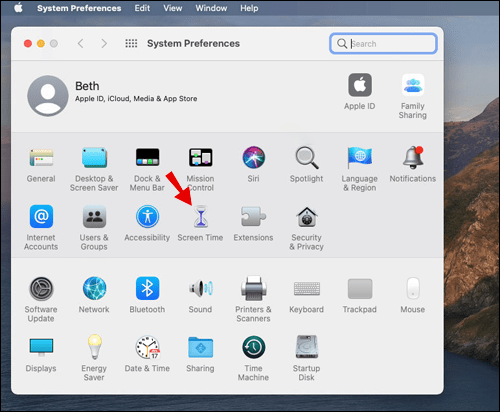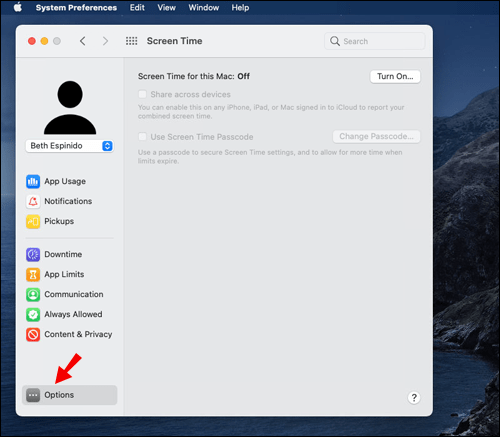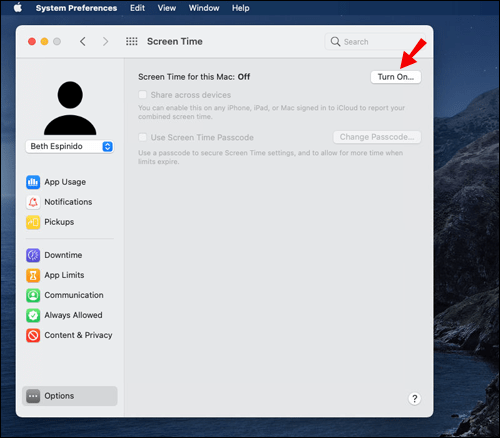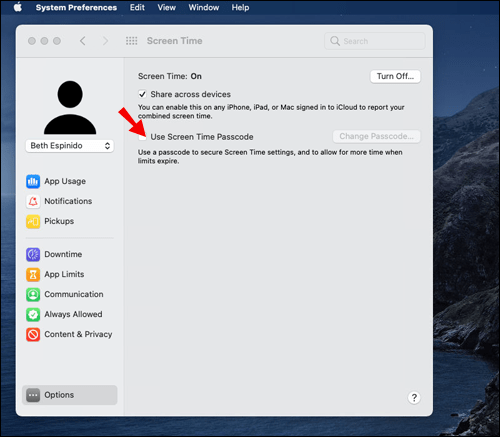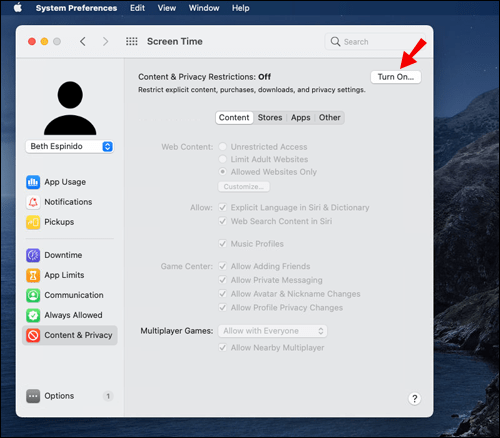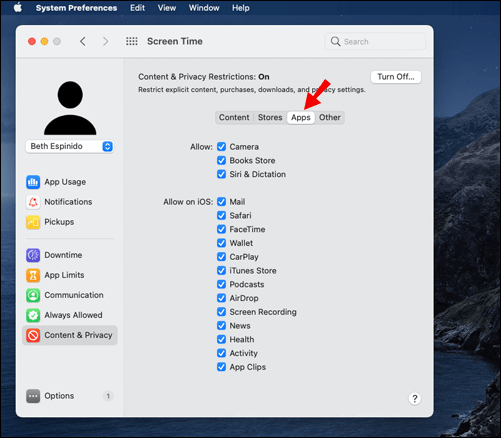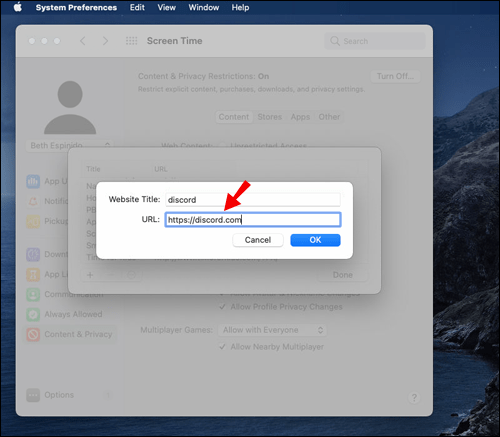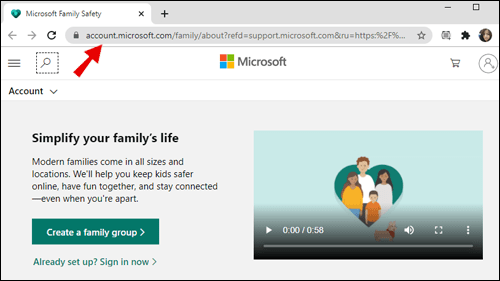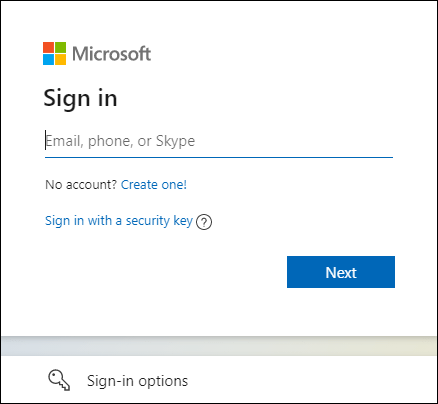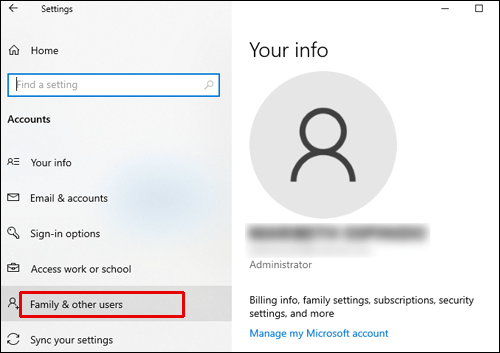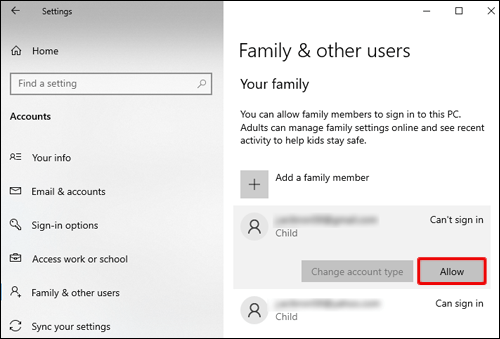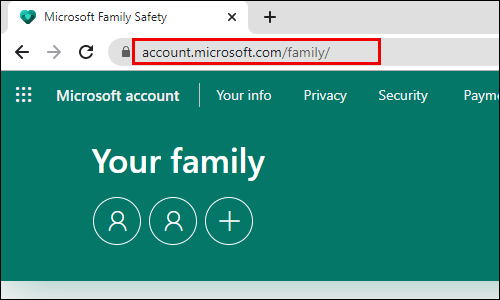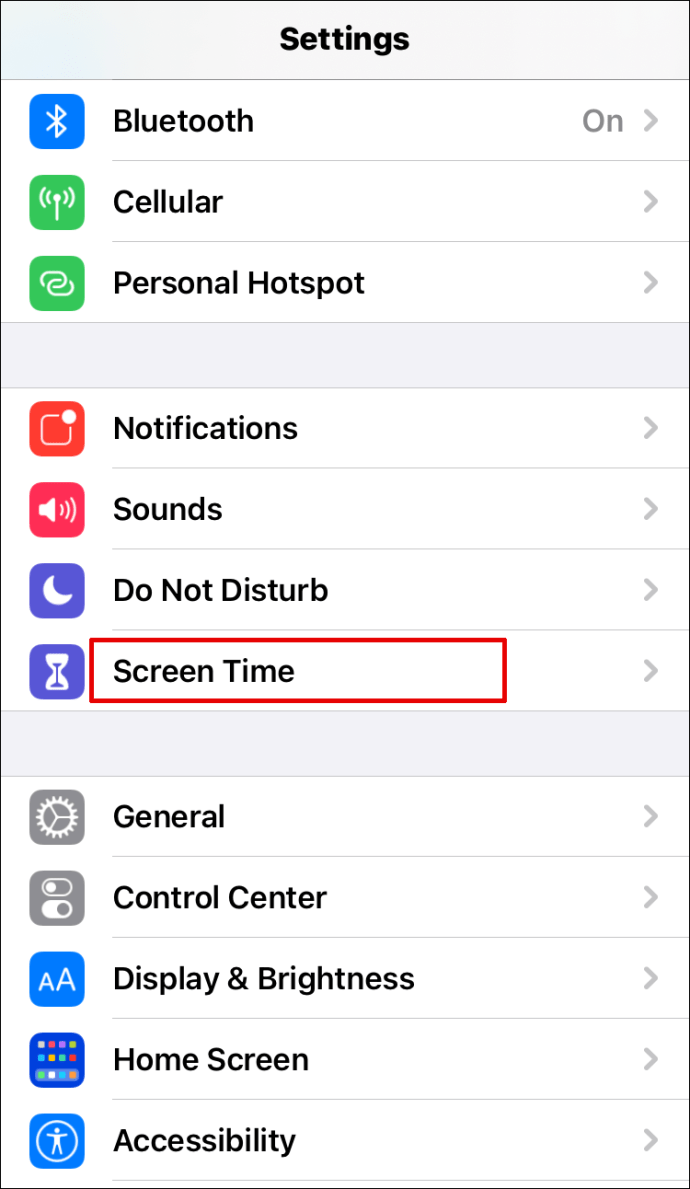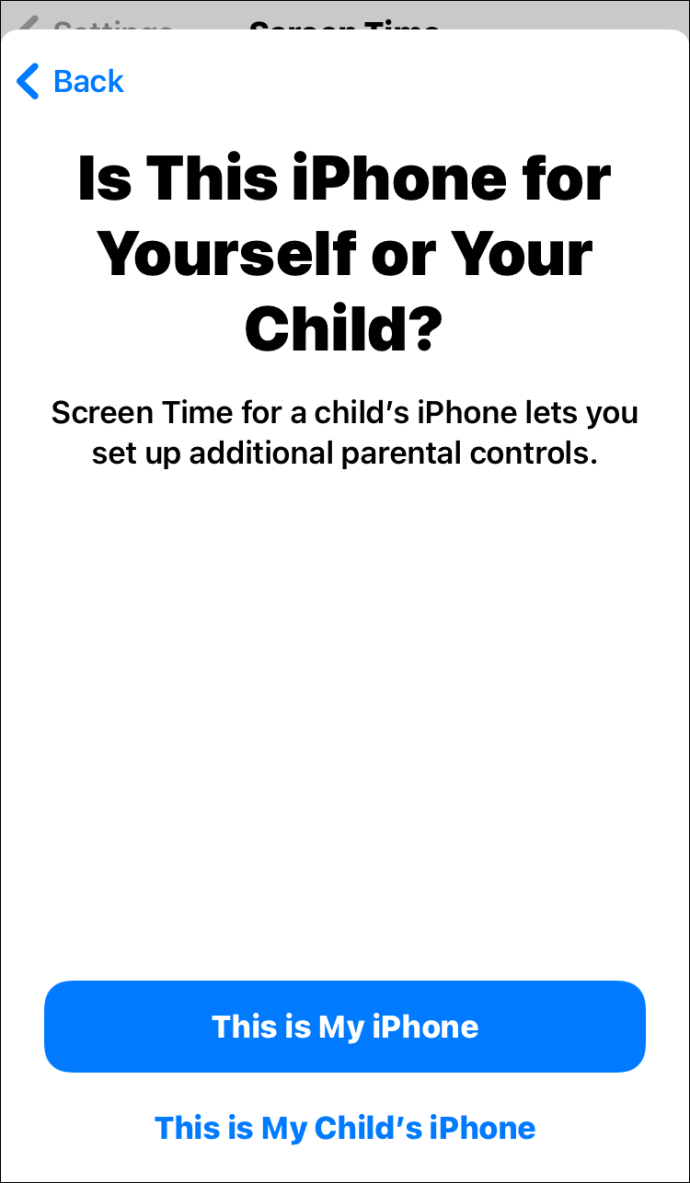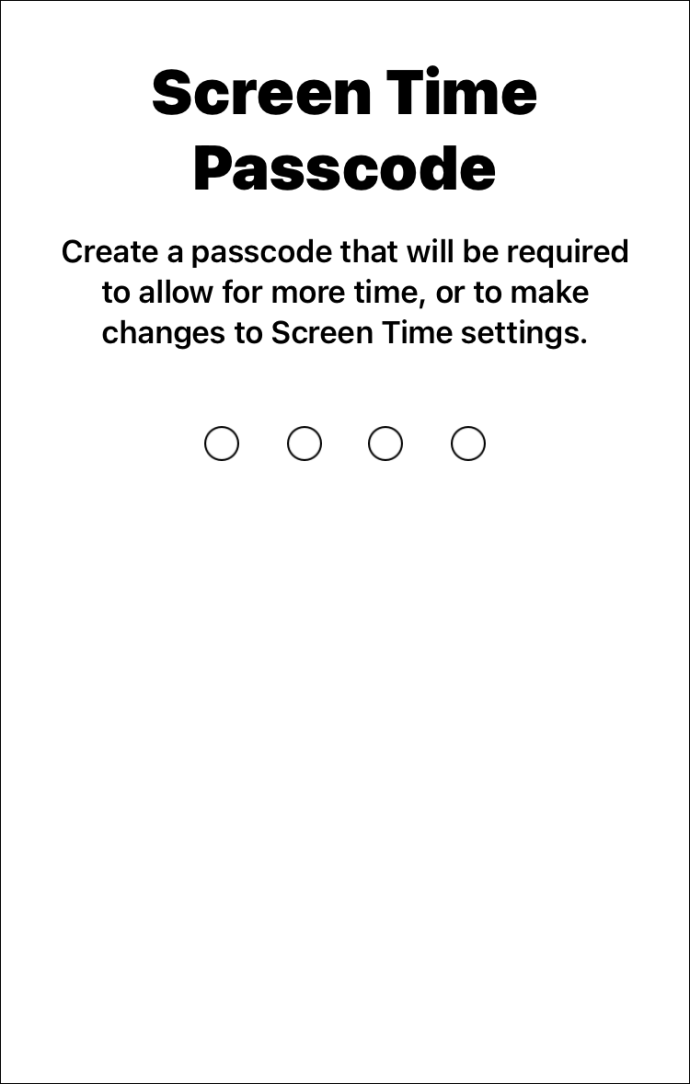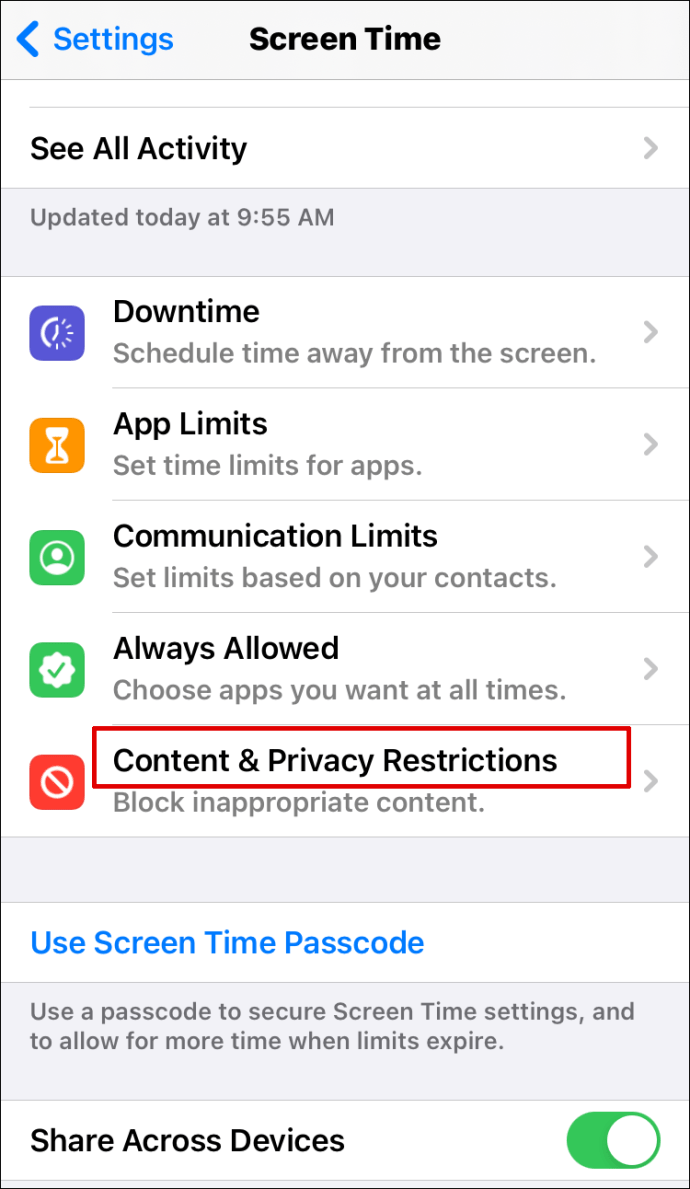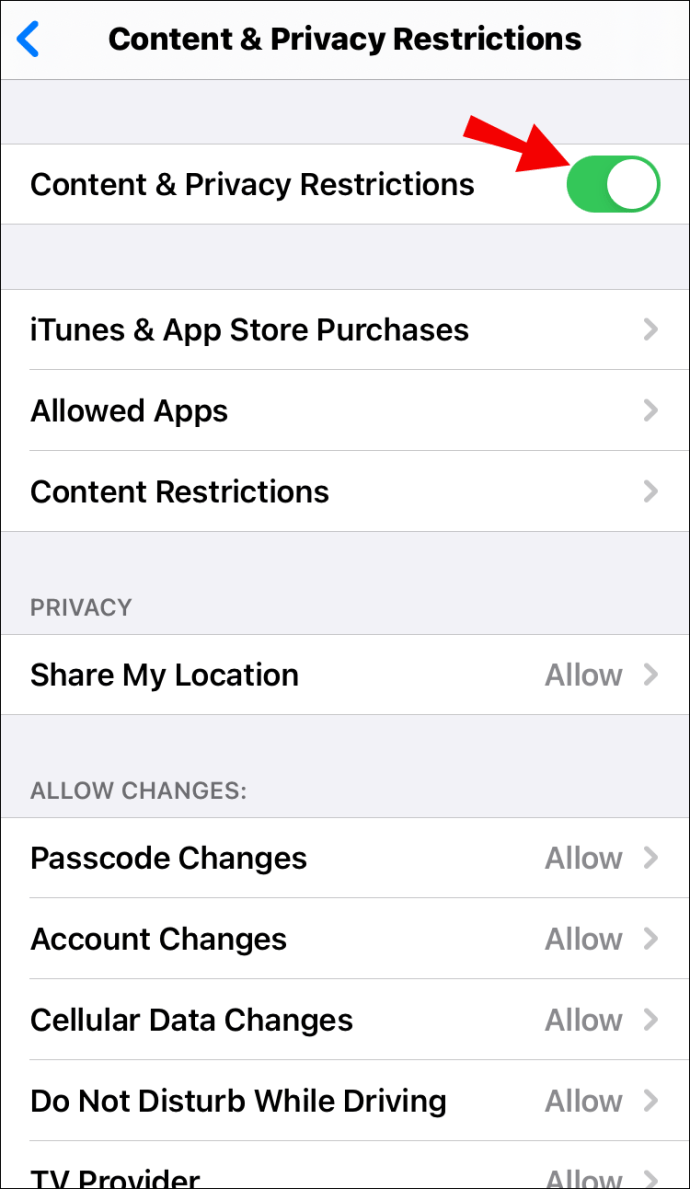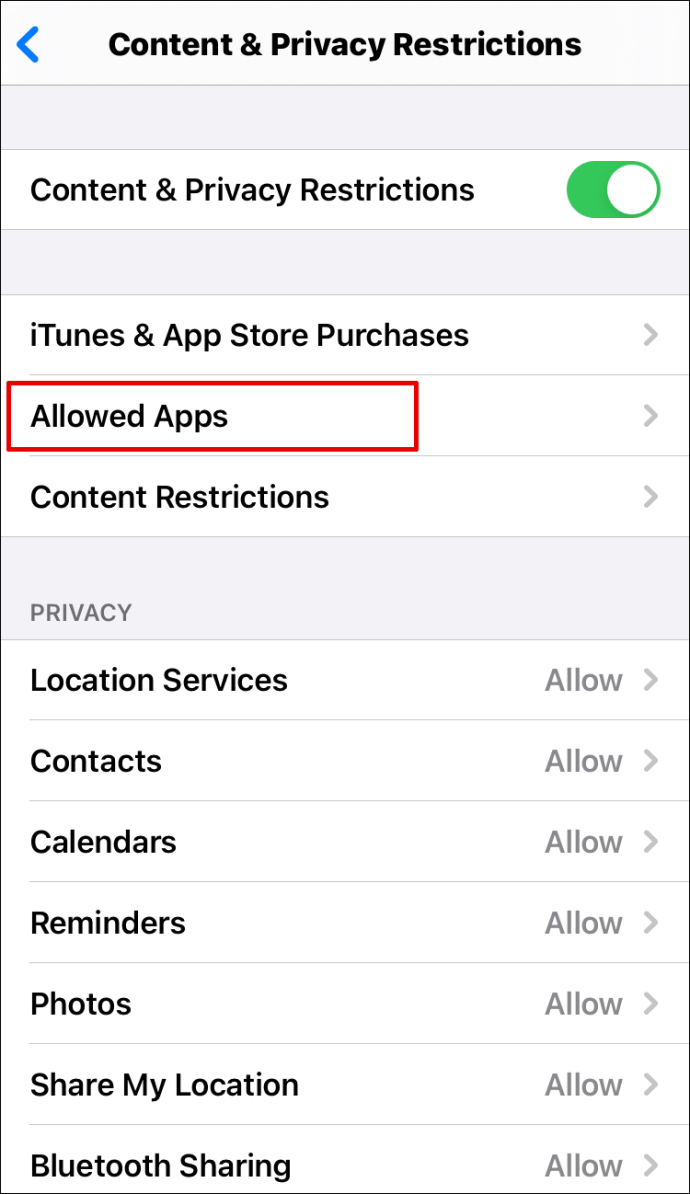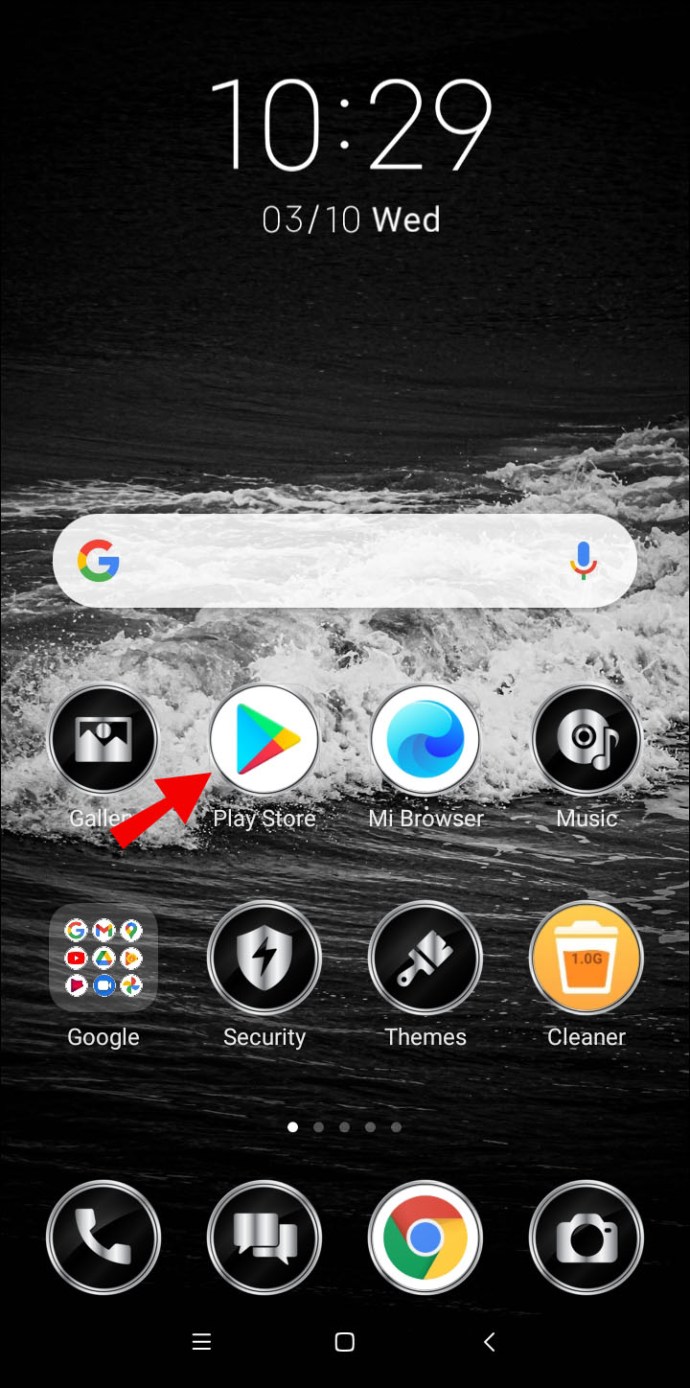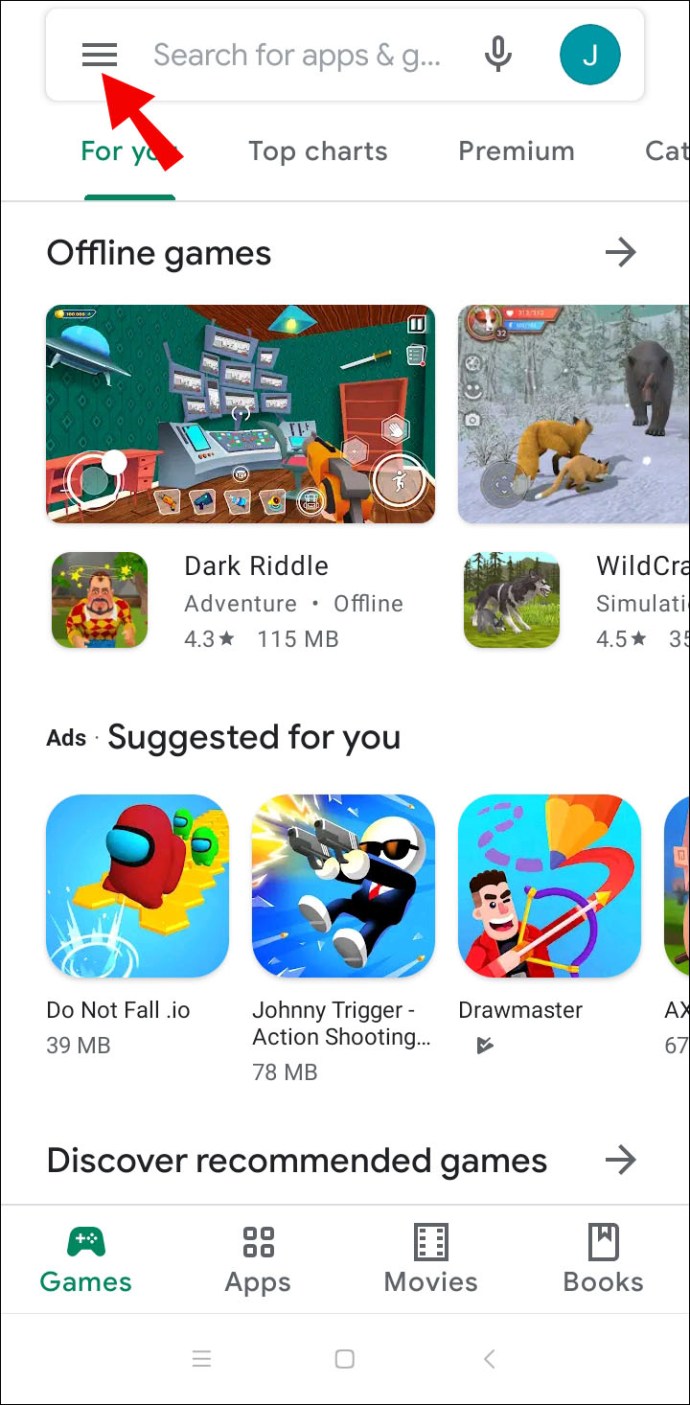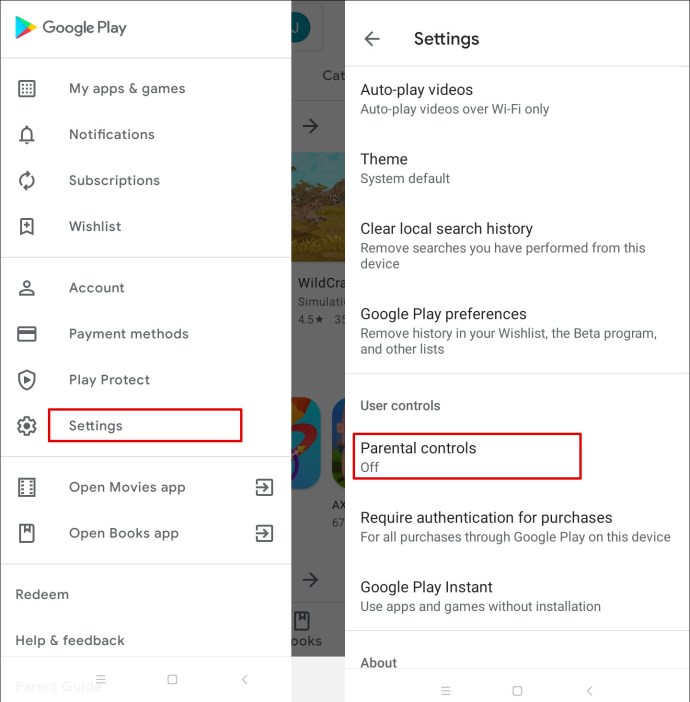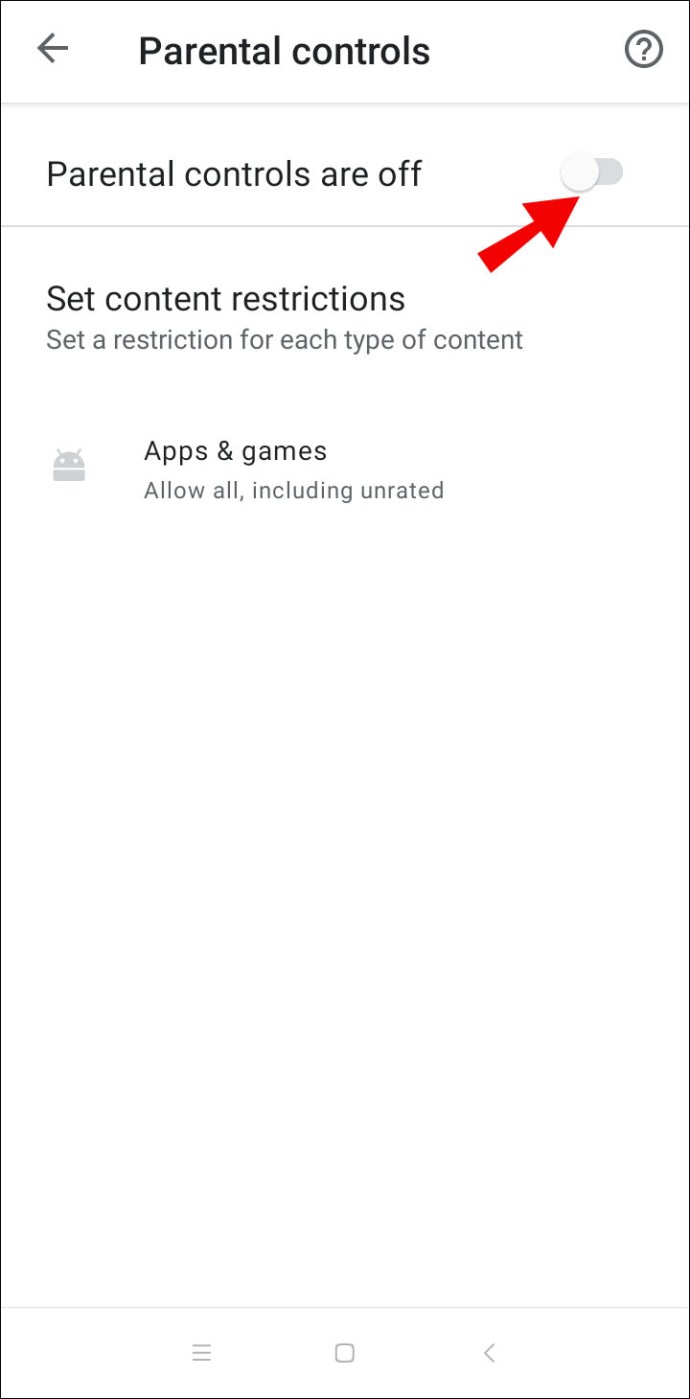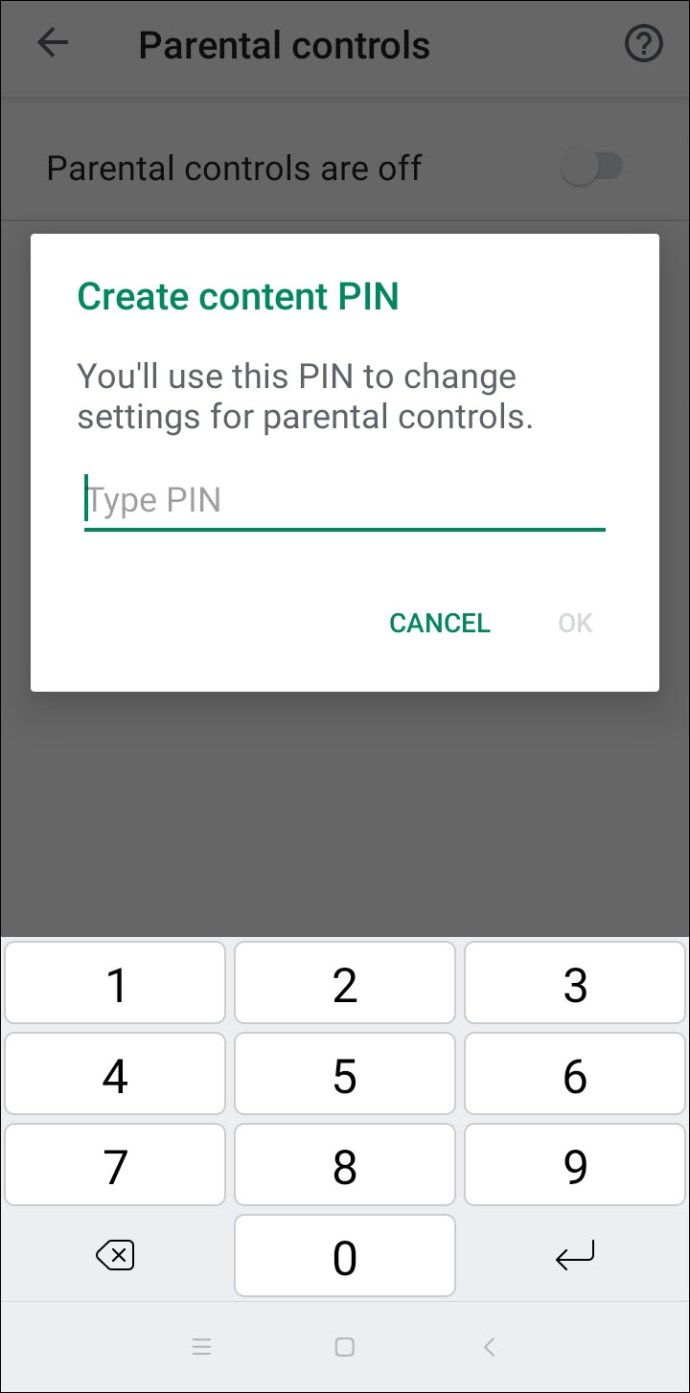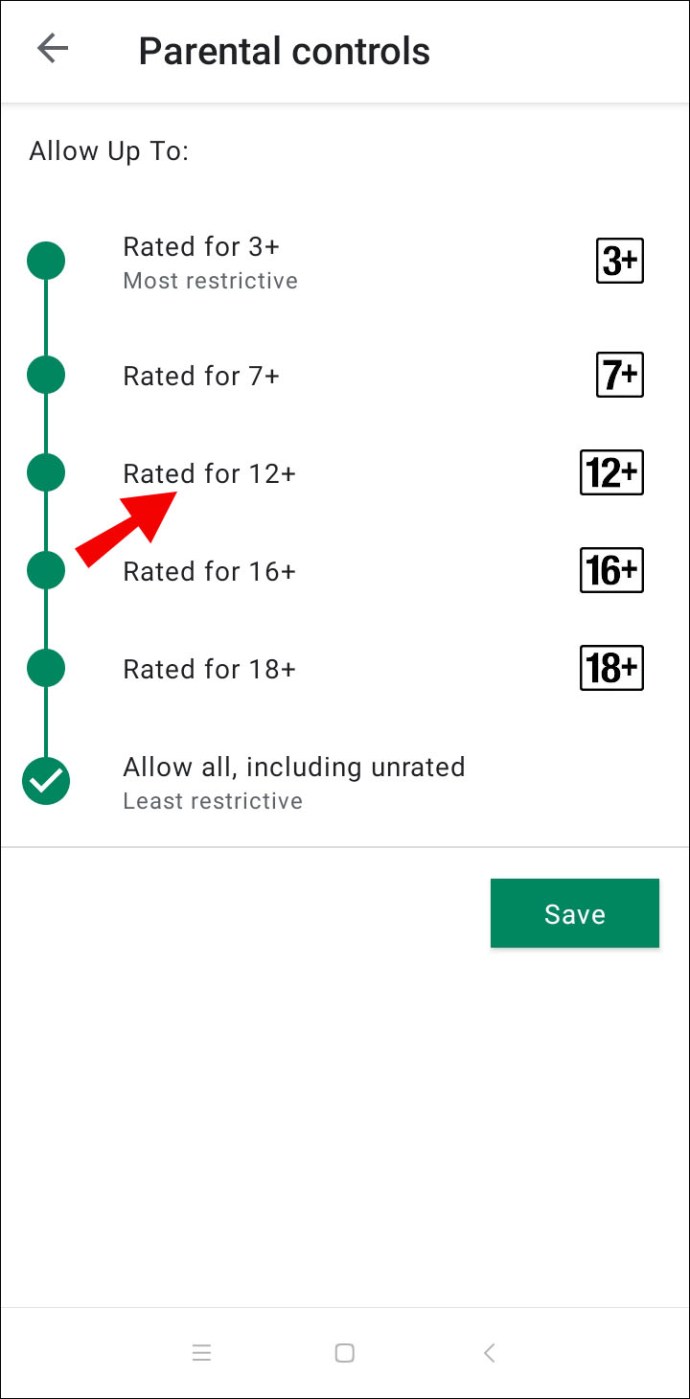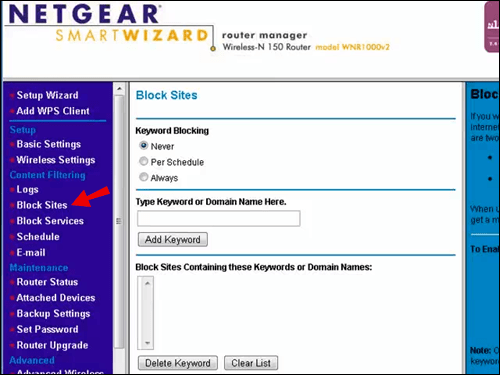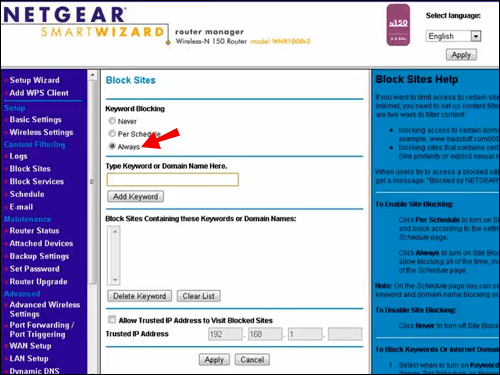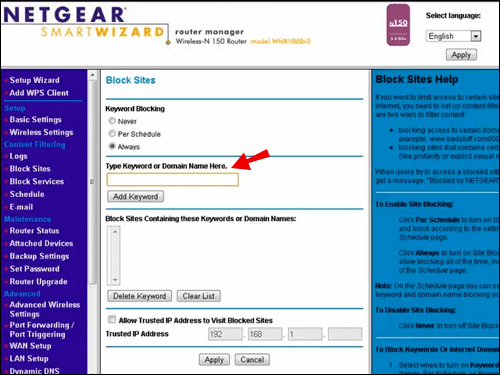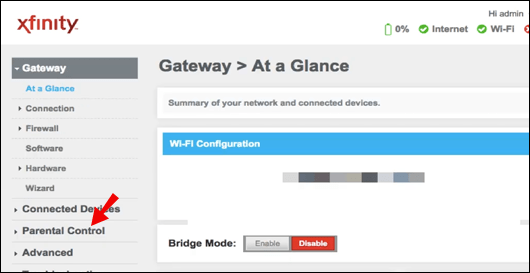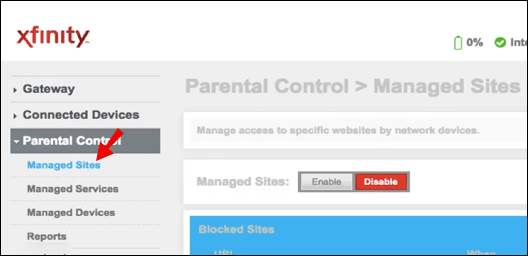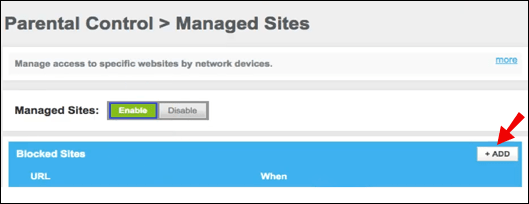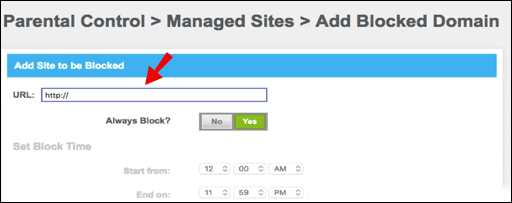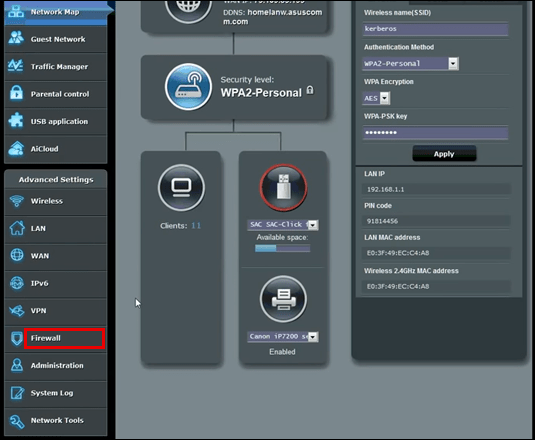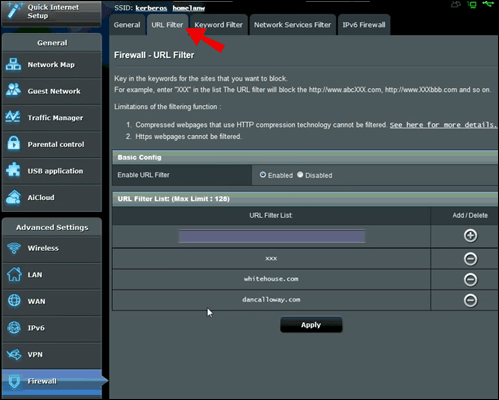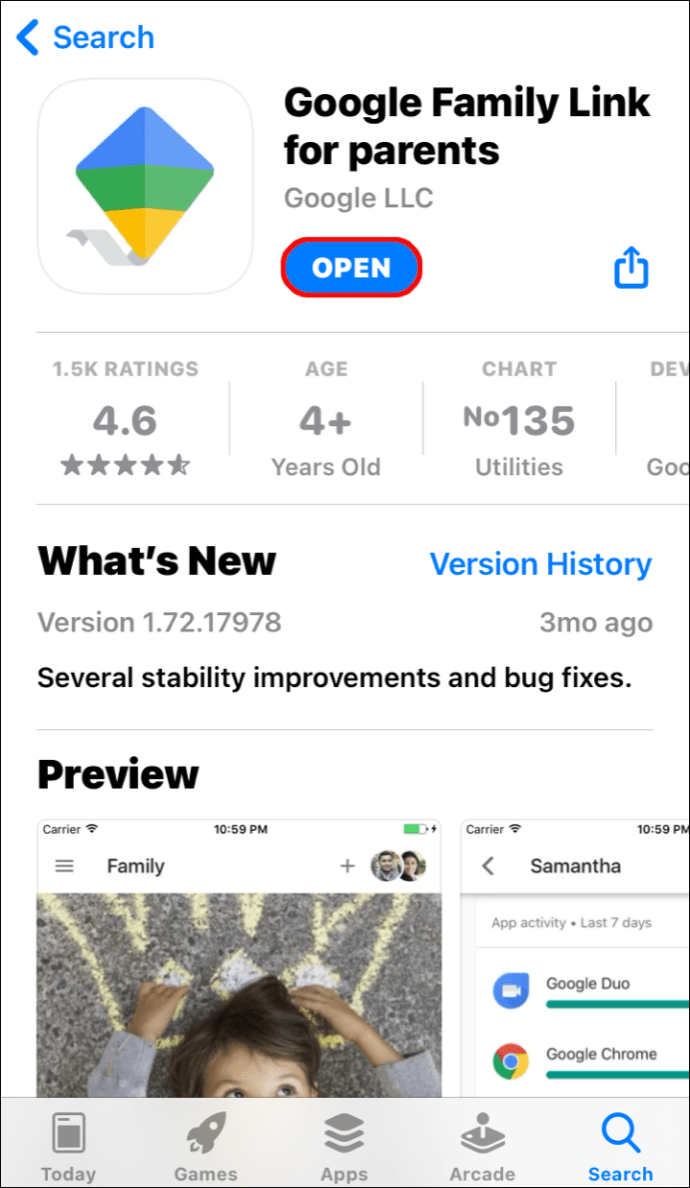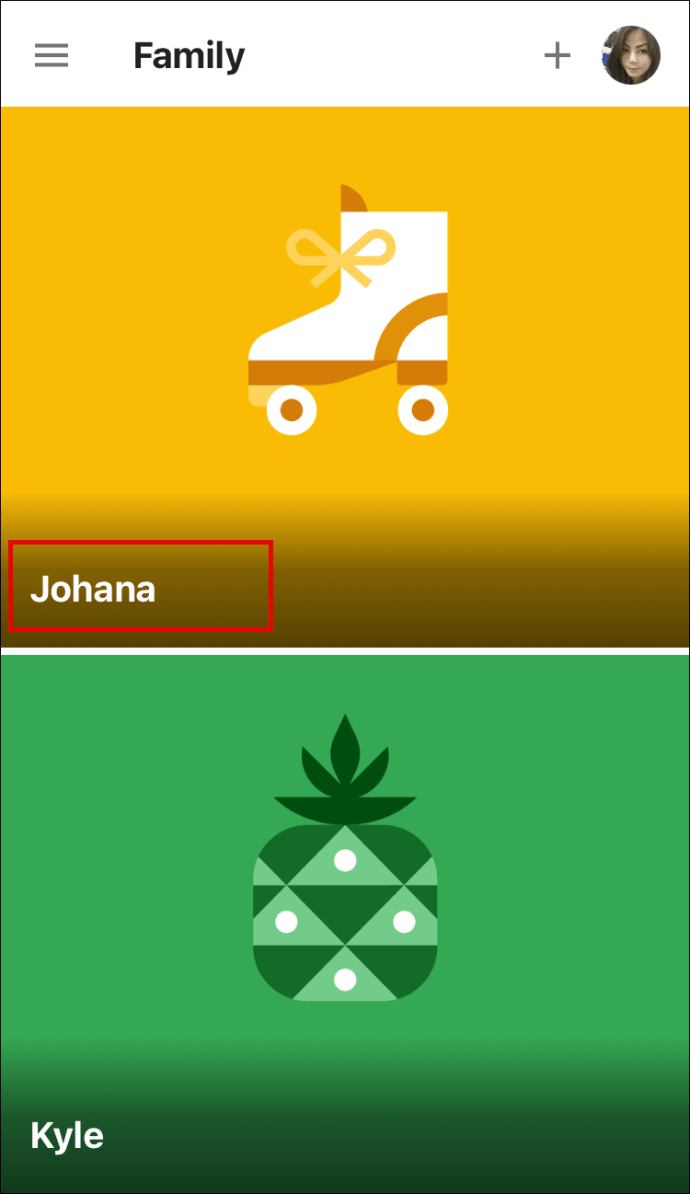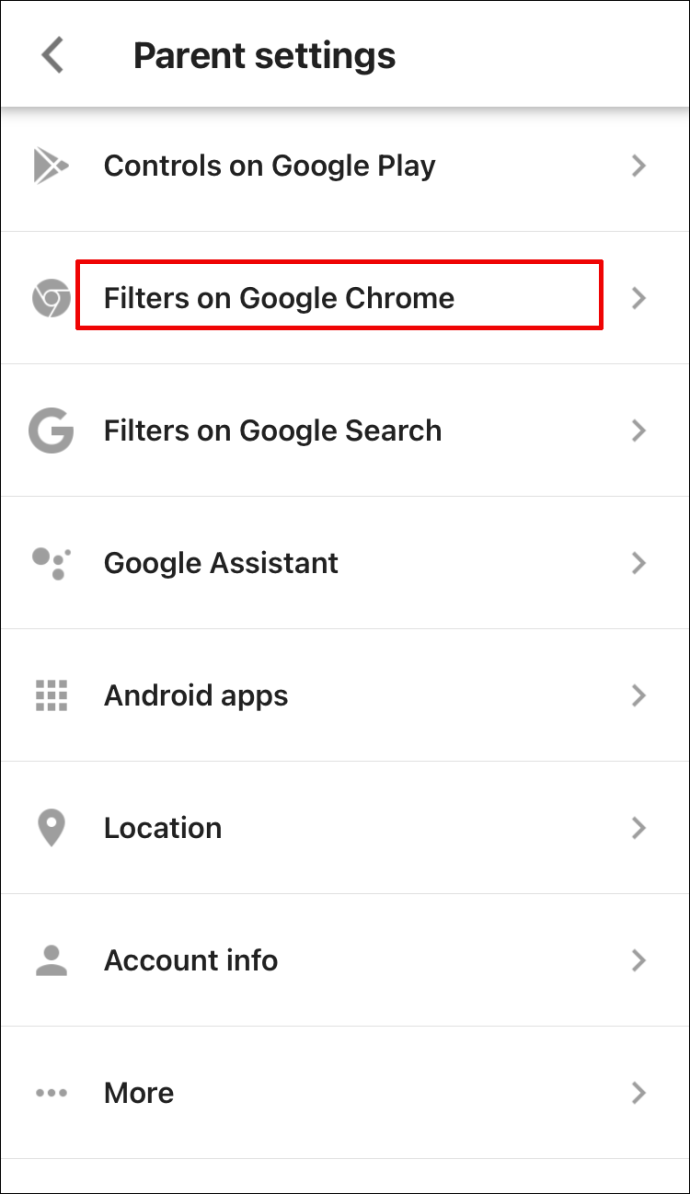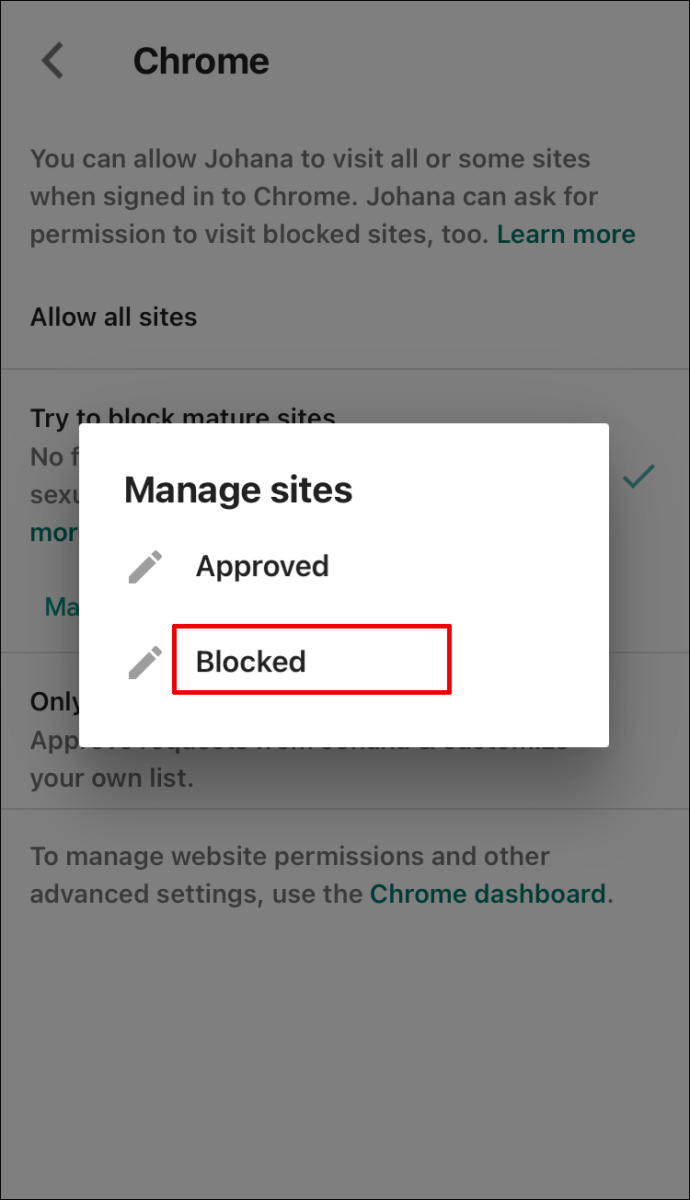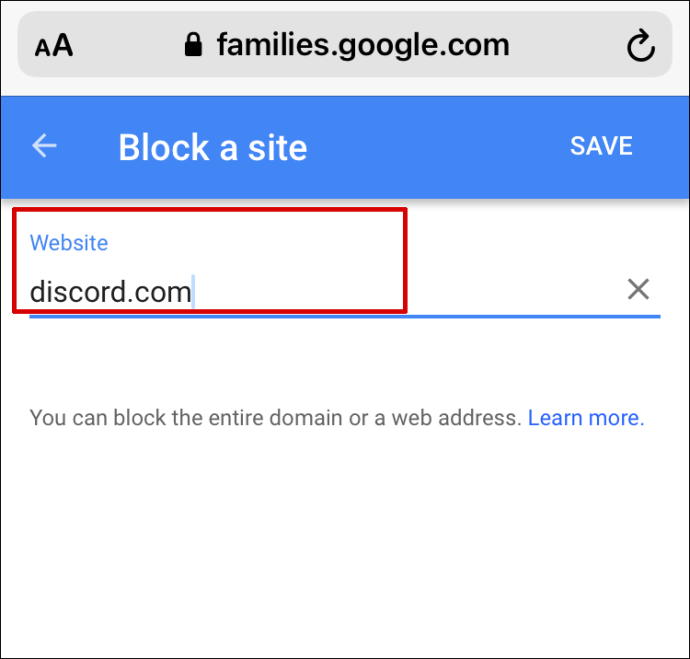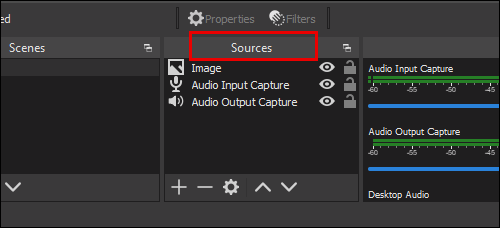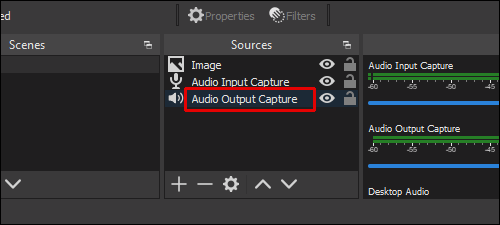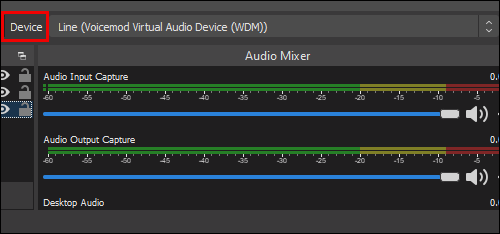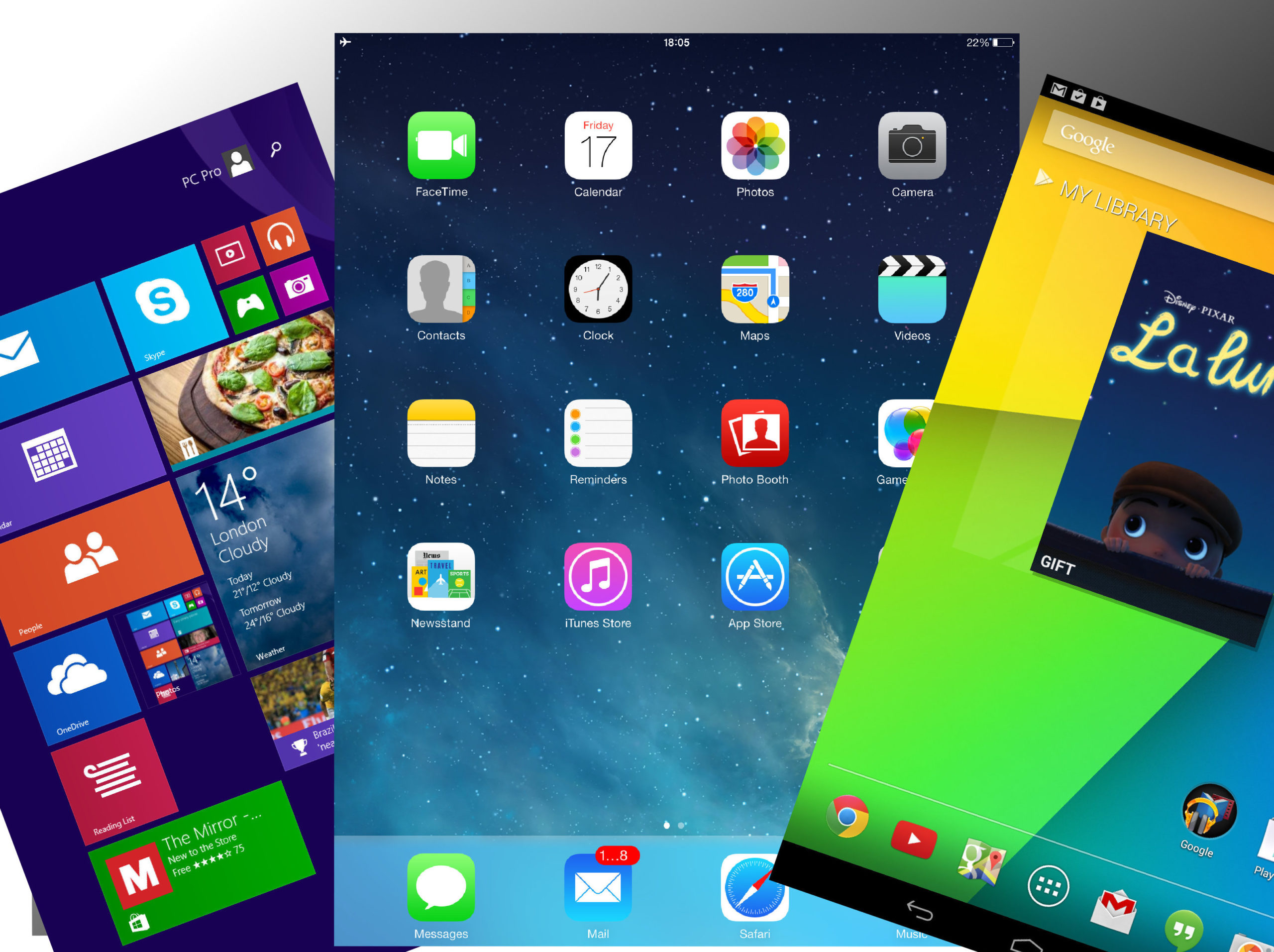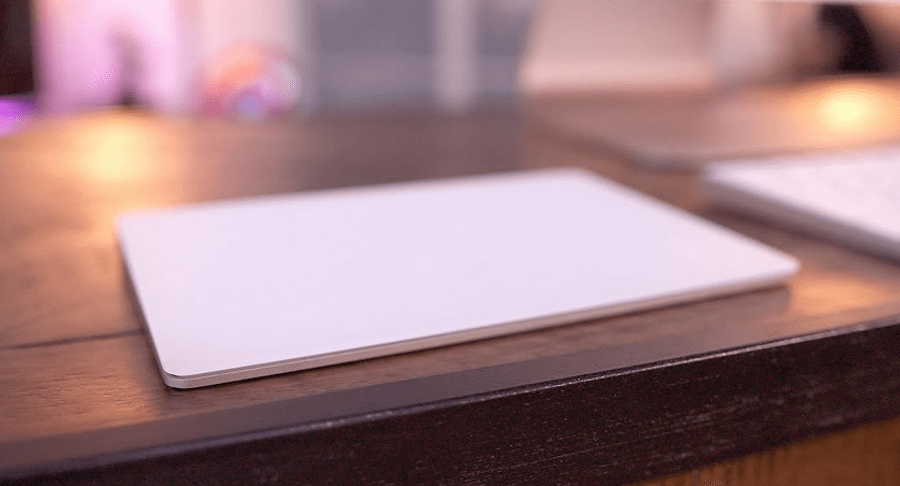Как заблокировать Discord на телефоне, ПК, роутере или в Chrome
Нельзя отрицать, что Discord - отличное программное обеспечение для потоковой передачи! Однако, как и многие другие веб-сайты и приложения, это не лучшее место для детей - Discord может хранить конфиденциальные данные или просто вызывать привыкание. Если вас беспокоит, что ваш ребенок использует Discord, прочтите наше руководство.

В этой статье мы объясним, как заблокировать Discord на Chromebook, Mac, Windows, мобильных устройствах и маршрутизаторах. Мы также рассмотрим, как заблокировать звук в Discord на Obs. Прочтите, чтобы узнать, как управлять доступом к приложениям на вашем устройстве.
Как заблокировать Discord на Chromebook?
Вы можете заблокировать Discord на Chromebook, как и любое другое приложение, с помощью родительского контроля. Для этого выполните следующие действия:
- Создайте отдельную учетную запись для вашего ребенка. Сначала выйдите из своей учетной записи.
- Внизу страницы входа нажмите «Добавить человека».
- Введите адрес электронной почты и пароль учетной записи Google вашего ребенка, нажмите «Далее» и следуйте инструкциям на экране.
- После настройки новой учетной записи ограничьте доступ к вашему Chromebook. Войдите в учетную запись администратора.
- Перейдите в «Меню настроек».
- Нажмите «Управление другими людьми» в разделе «Люди».
- Выберите аккаунт своего ребенка в разделе «Разрешить вход следующим пользователям».
- Чтобы ограничить доступ к Discord, посетите приложение Family Link.
- Перейдите в профиль вашего ребенка, затем в «Настройки».
- Нажмите «Приложения установлены», затем «Еще».
- Выберите Discord и переведите переключатель в положение «Выкл.», Чтобы заблокировать доступ.
- Чтобы заблокировать Discord в браузере, вернитесь к настройкам учетной записи ребенка, затем нажмите «Фильтры» в Google Chrome.
- Нажмите «Управление сайтами», затем «Заблокировано».
- Щелкните значок плюса в нижней части экрана и вставьте URL-адрес Discord в поле ввода текста, затем закройте окно.
Как заблокировать Discord на Mac?
Чтобы заблокировать Discord на Mac с помощью Экранного времени, следуйте приведенным ниже инструкциям:
- Настройте экранное время для вашего ребенка. Для этого войдите в учетную запись Mac вашего ребенка.
- Перейдите в меню Apple, затем в «Системные настройки» и выберите «Время экрана».
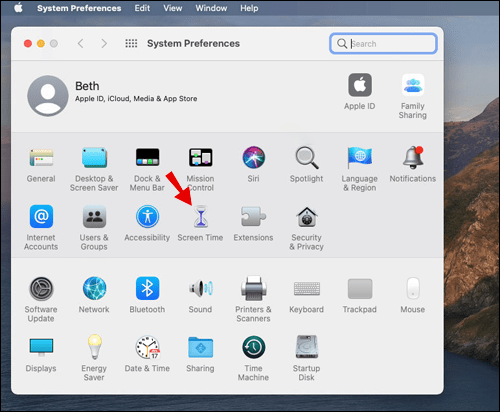
- Выберите «Опции» в меню слева.
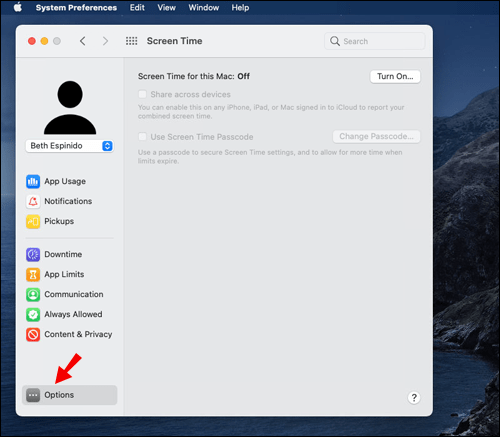
- Выберите «Включить» в правом верхнем углу экрана.
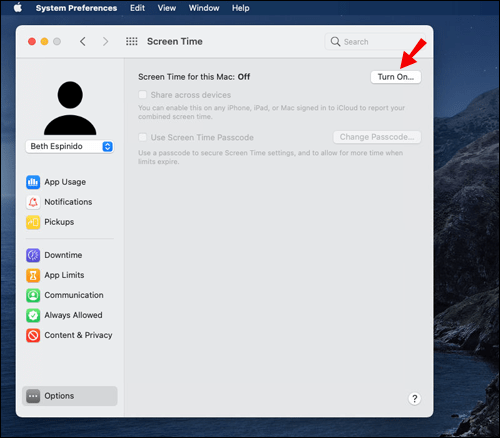
- Выберите вариант «Использовать пароль экранного времени».
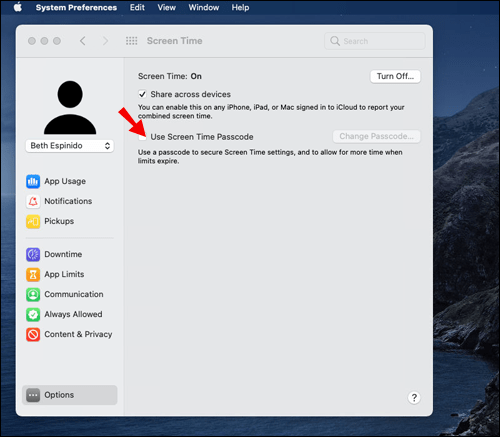
- Вернитесь в «Настройки экранного времени» и нажмите «Контент и конфиденциальность», нажмите кнопку «Включить».
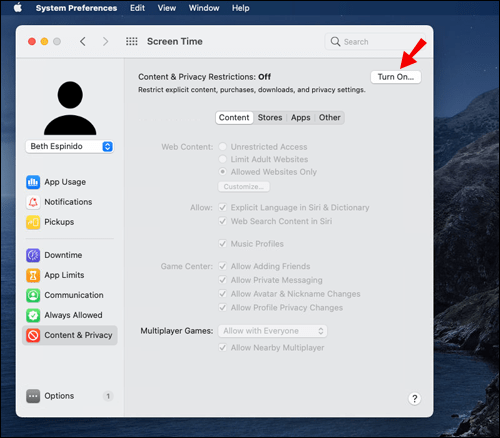
- Нажмите «Приложения», найдите приложение Discord и ограничьте к нему доступ. Вам нужно будет ввести свой пароль.
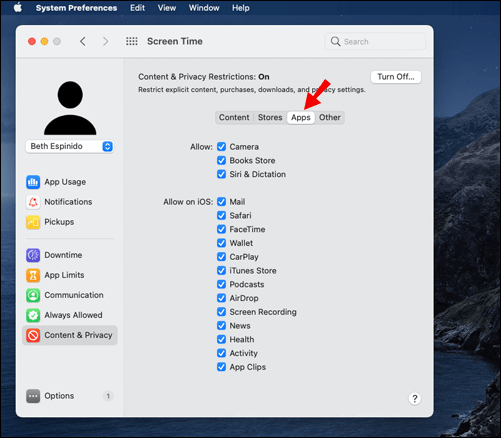
- Чтобы заблокировать Discord в браузере, вернитесь в «Настройки содержания и конфиденциальности» и выберите «Контент», затем вставьте URL-адрес Discord и ограничьте его.
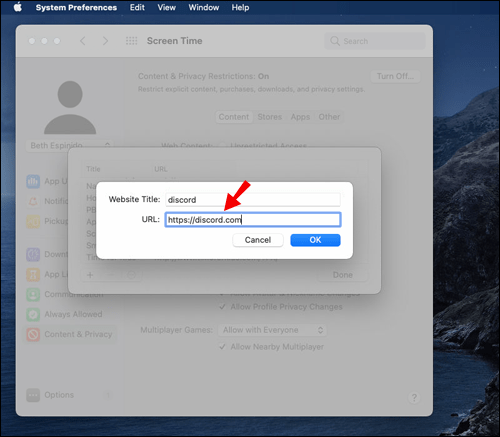
Как заблокировать Discord на ПК с Windows?
Если вы пользователь Windows, вы можете ограничить доступ вашего ребенка к Discord, следуя приведенным ниже инструкциям:
- Создайте семейную группу на сайте Microsoft. Создайте отдельную учетную запись для вашего ребенка.
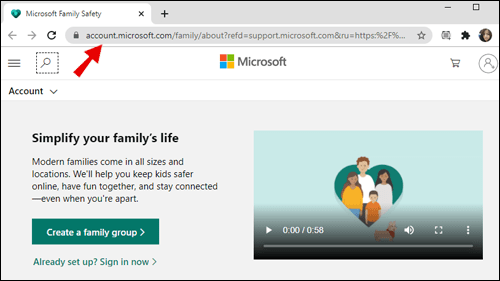
- Войдите в учетную запись ребенка на своем устройстве, настройте ее, следуя инструкциям на экране, а затем выйдите из нее.
- Войдите в свою учетную запись Microsoft.
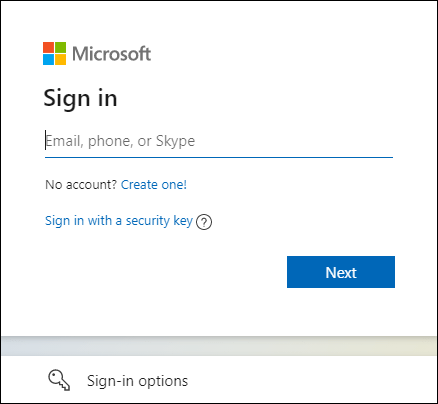
- Перейдите в меню «Пуск», затем в «Настройки».

- Нажмите «Учетные записи», затем выберите «Семья и другие пользователи» на левой боковой панели.
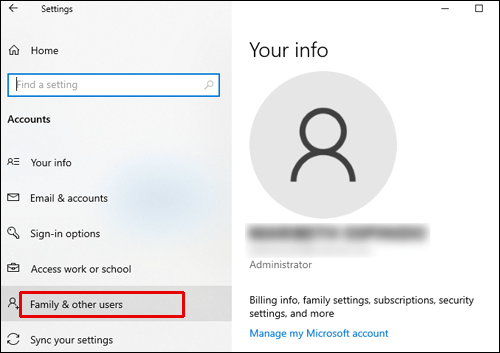
- Найдите учетную запись своего ребенка и нажмите «Разрешить» под его именем.
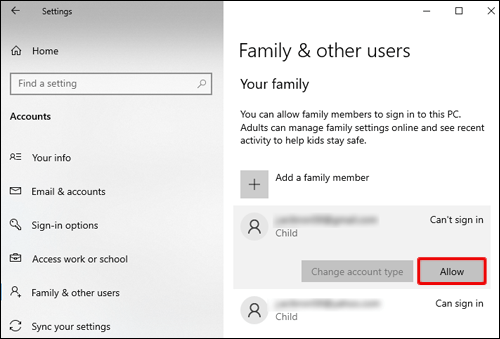
- Вернитесь в свою семейную группу на веб-сайте Microsoft.
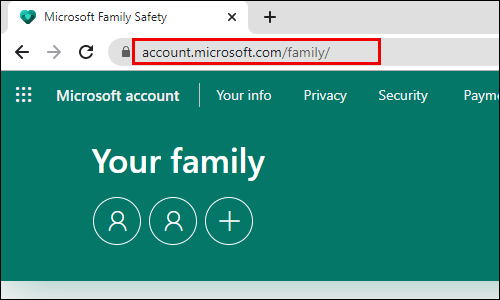
- Выберите учетную запись своего ребенка и перейдите на вкладку «Ограничения для приложений и игр».
- Прокрутите вниз, пока не найдете приложение Discord, затем нажмите «Заблокировать приложение».
Как заблокировать Discord на iPhone?
Ограничение доступа к приложениям на iPhone мало чем отличается от ограничений на Mac - вам нужно использовать Screen Time. Для этого следуйте инструкциям ниже:
- Откройте приложение «Настройки» и перейдите к настройкам «Время экрана».
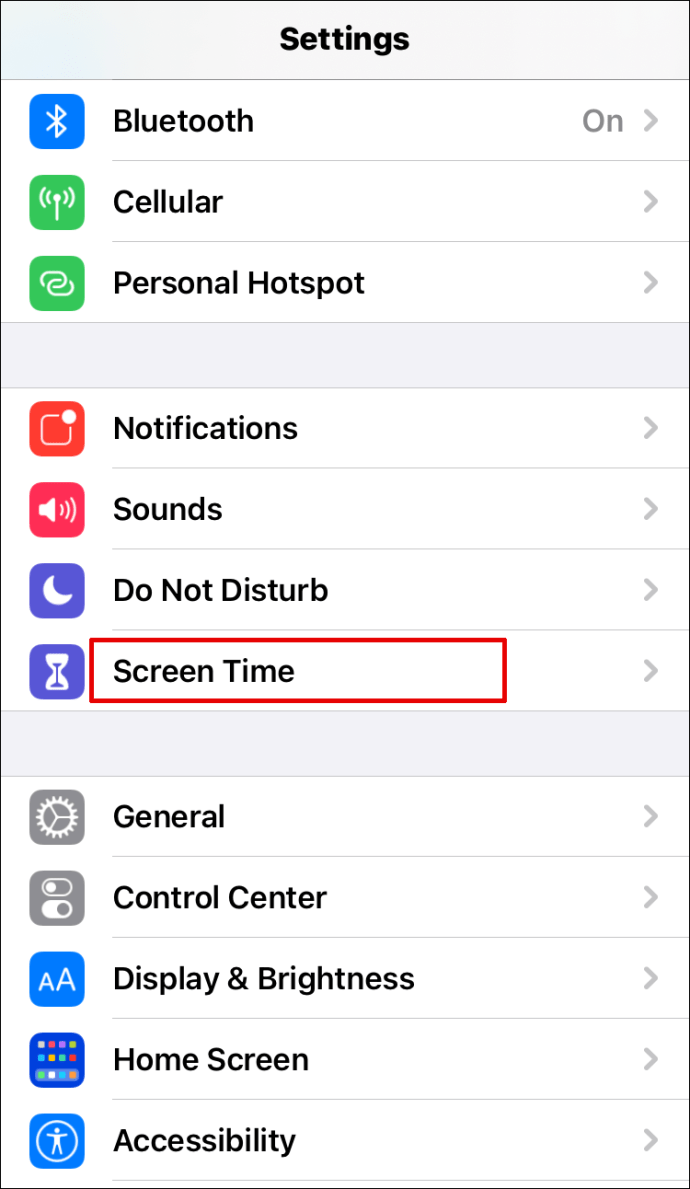
- Выберите «Это мое устройство» или «Это устройство моего ребенка».
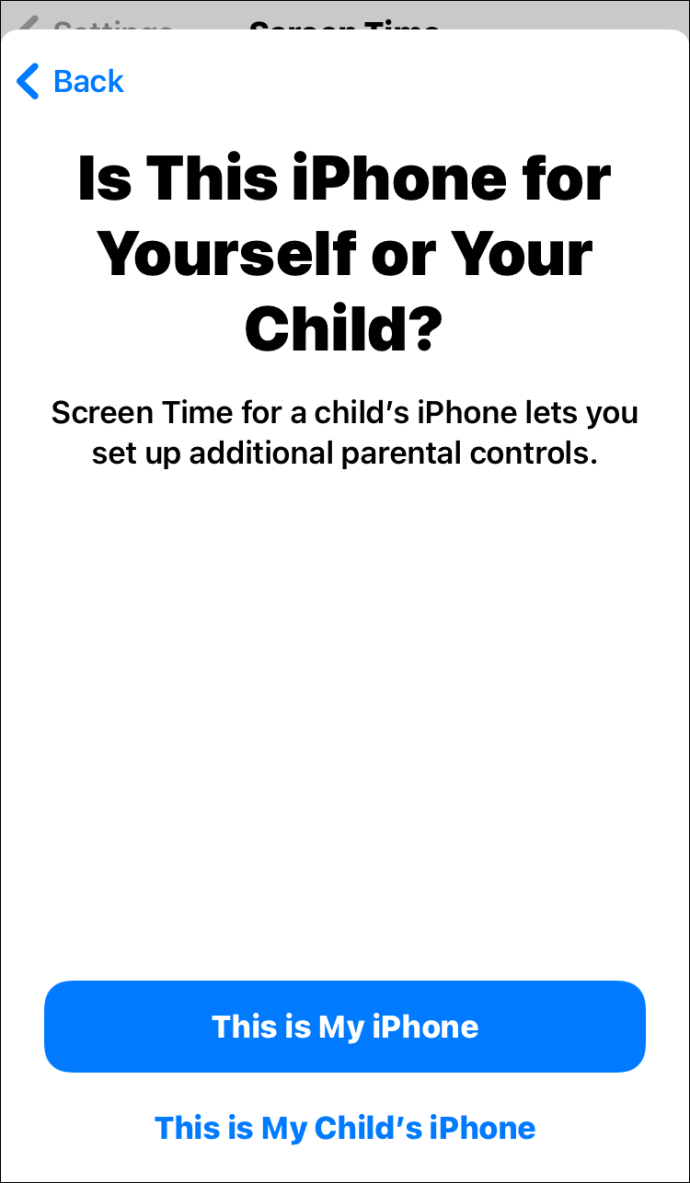
- Если вы выберете второй вариант, вам будет предложено создать новый пароль.
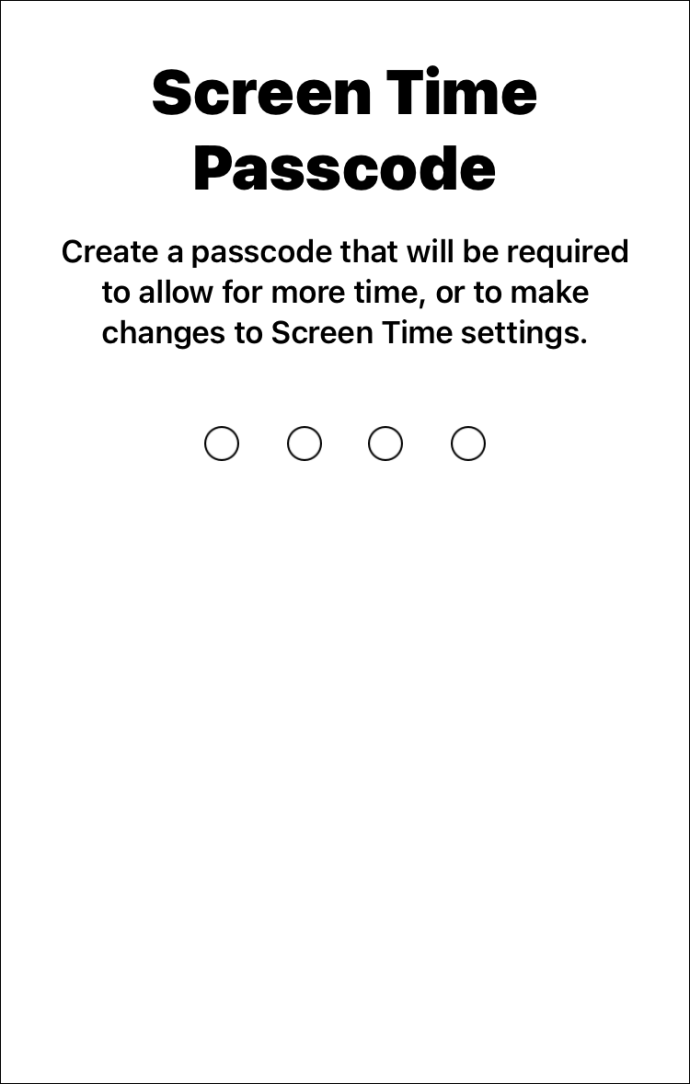
- Нажмите «Ограничения содержания и конфиденциальности» и введите свой пароль.
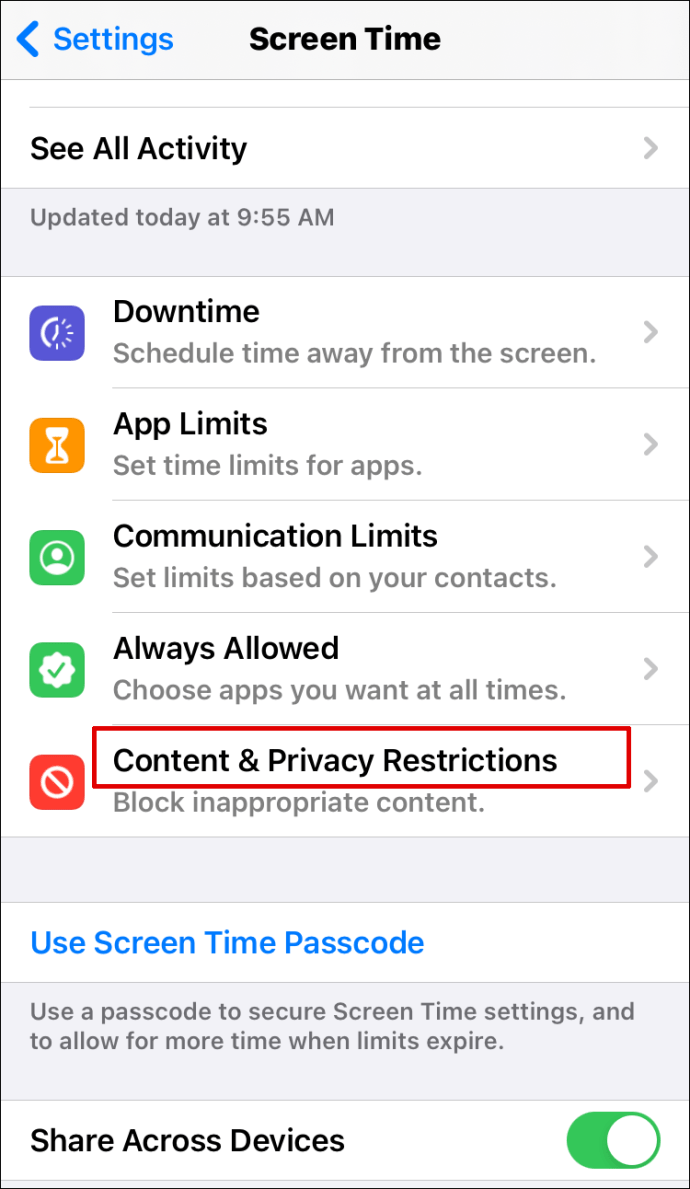
- Установите переключатель рядом с «Content & Privacy» в положение «On».
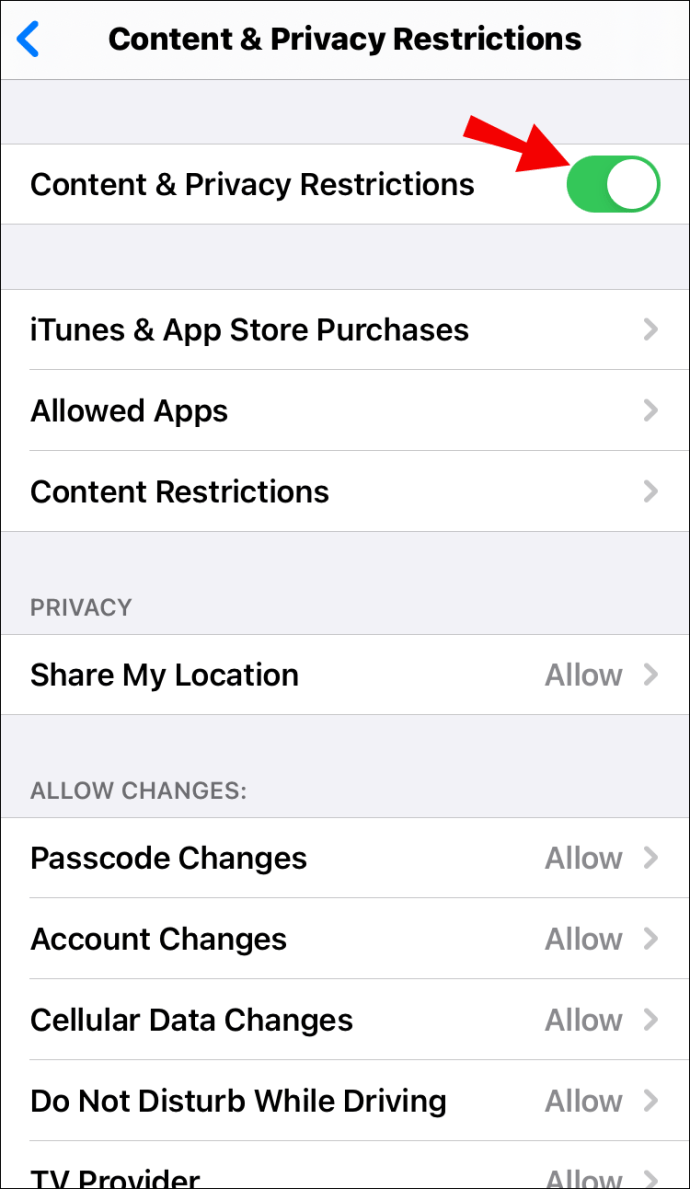
- Нажмите «Разрешенные приложения».
.
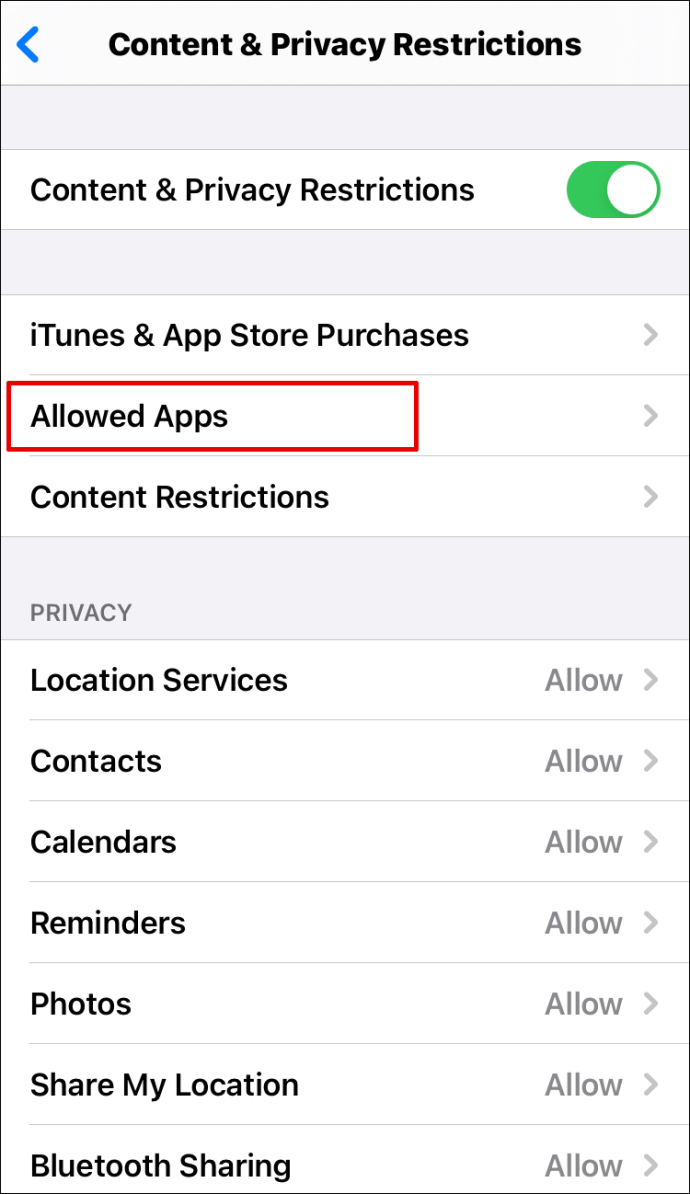
- Прокрутите вниз, пока не найдете приложение Discord, затем переместите переключатель рядом с ним в положение «Выкл.».
Как заблокировать Discord на устройстве Android?
Вы можете запретить своему ребенку скачивать Discord на Android через приложение Play Store. Для этого выполните следующие действия:
- Откройте приложение "Play Маркет".
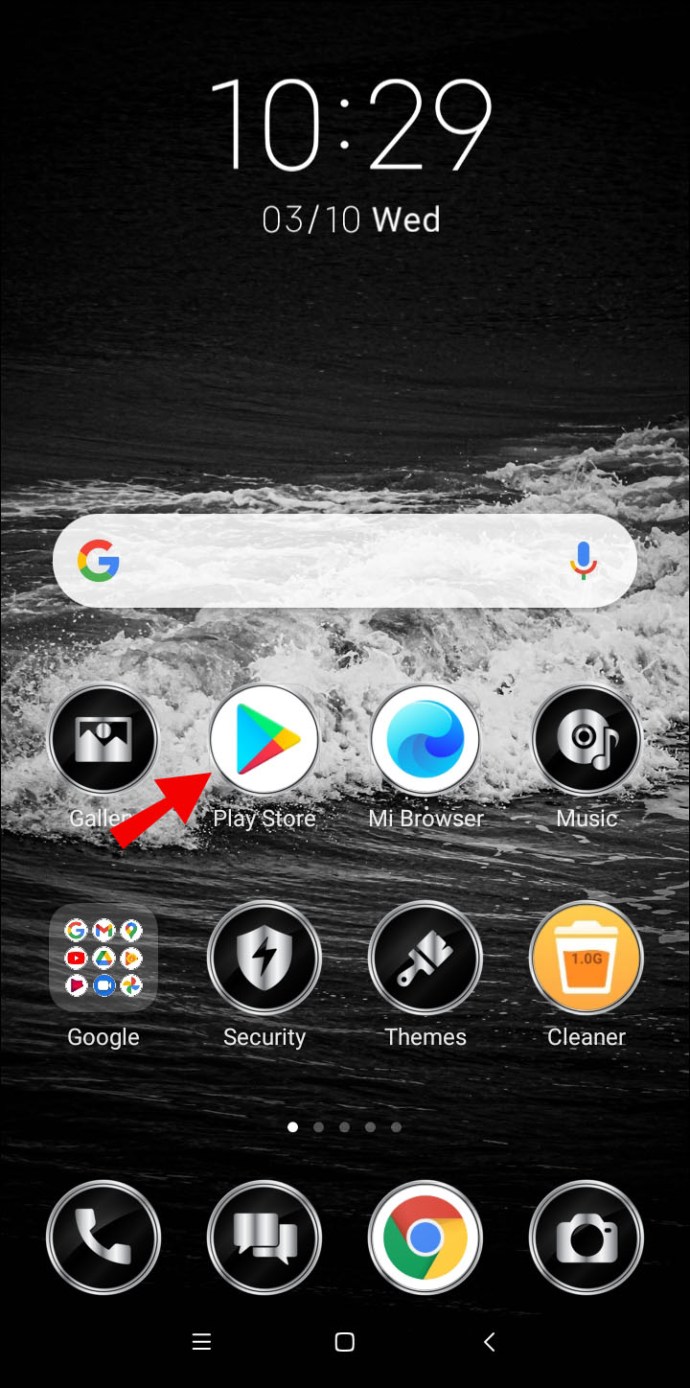
- Коснитесь трехстрочного значка в верхнем левом углу экрана.
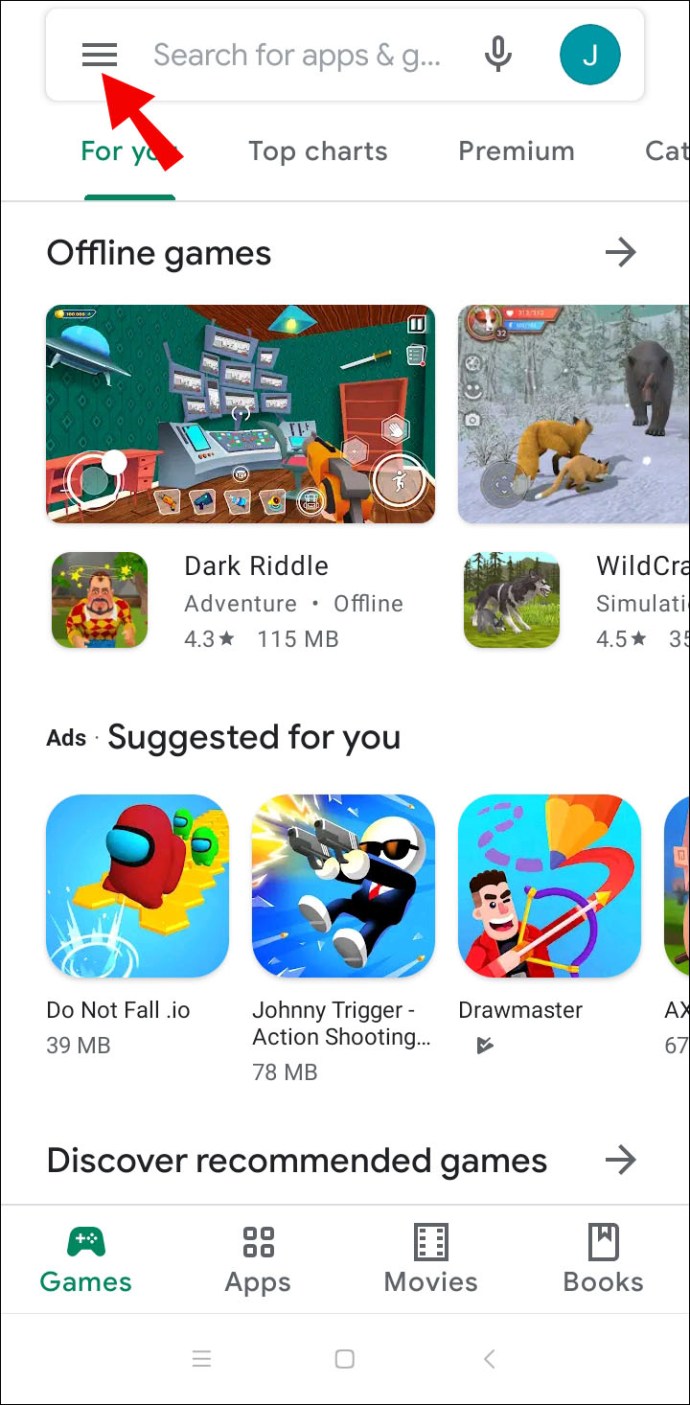
- Нажмите «Настройки», затем выберите «Родительский контроль».
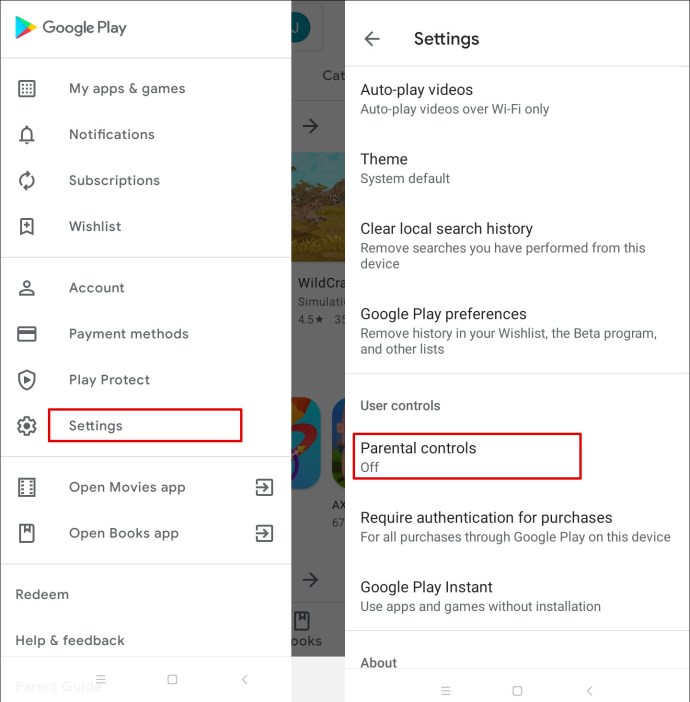
- Переместите переключатель рядом с «Родительский контроль отключен», чтобы включить его.
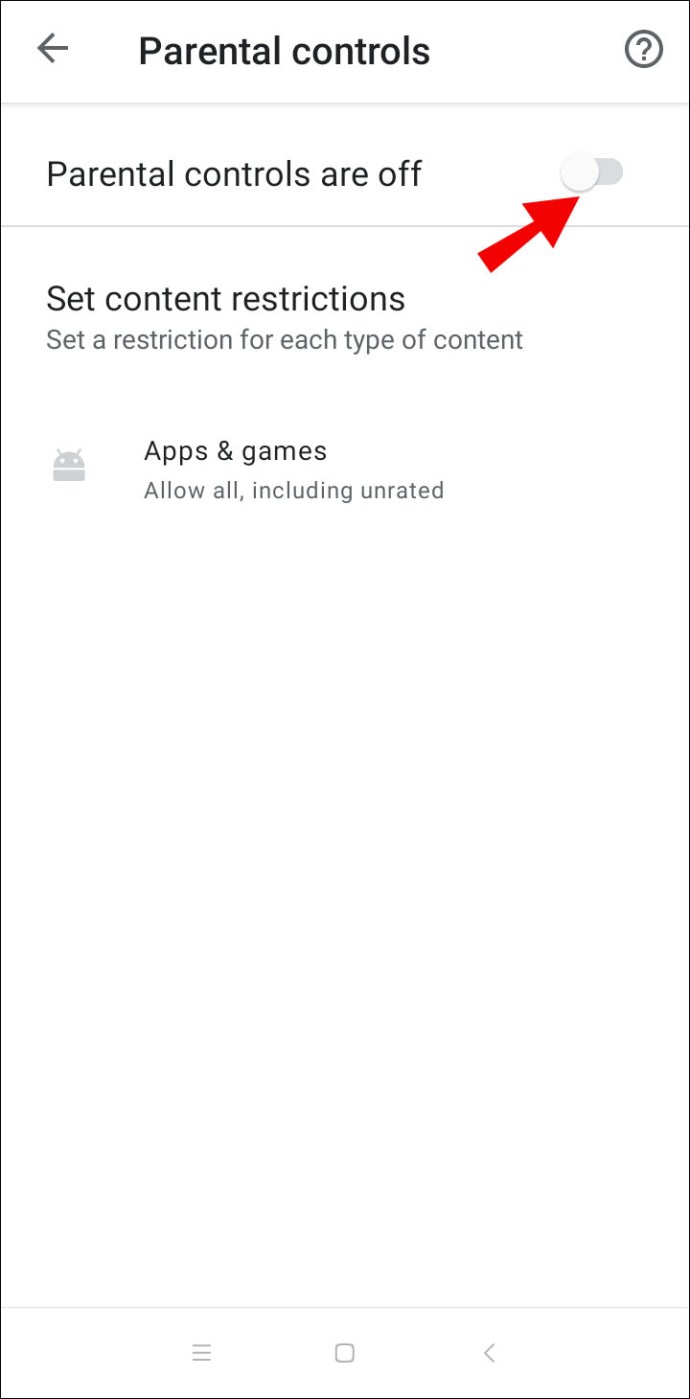
- Установите пароль, затем подтвердите.
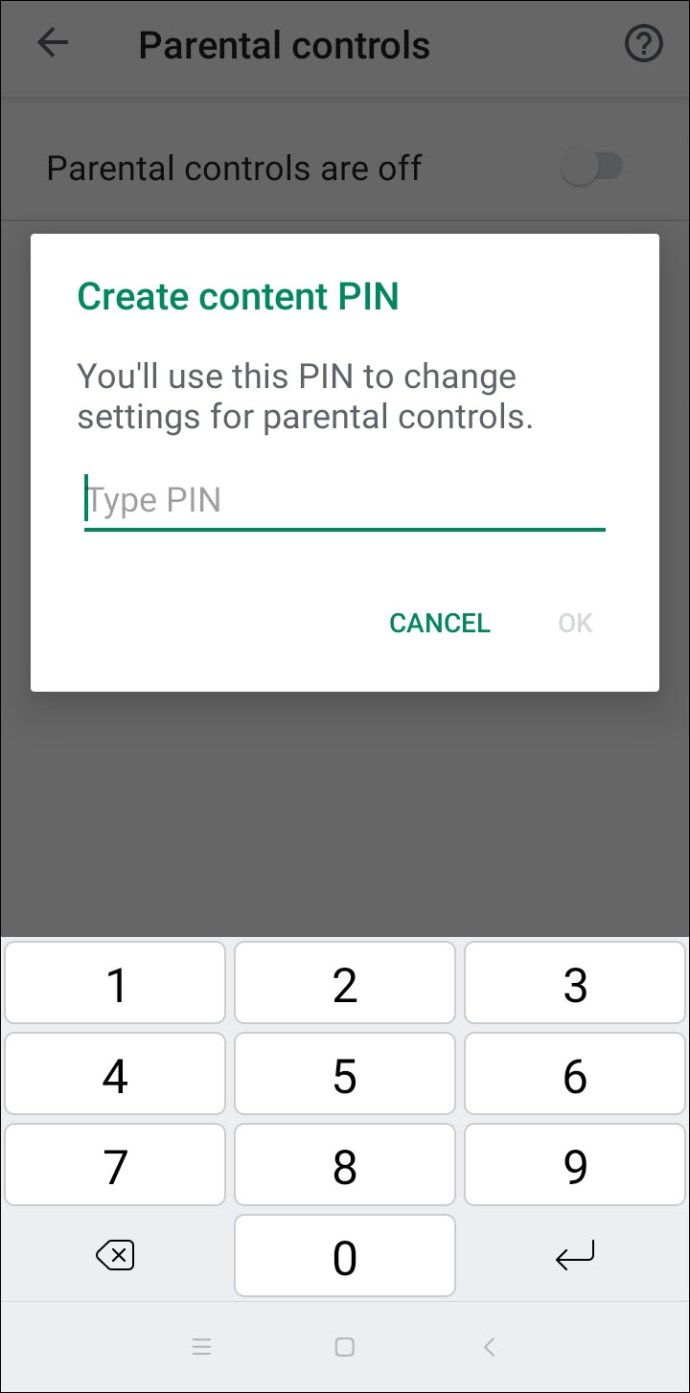
- Выберите «С рейтингом для 12+» или младше, чтобы ваш ребенок не мог скачивать Discord - ему присвоен рейтинг 13+ в Play Store.
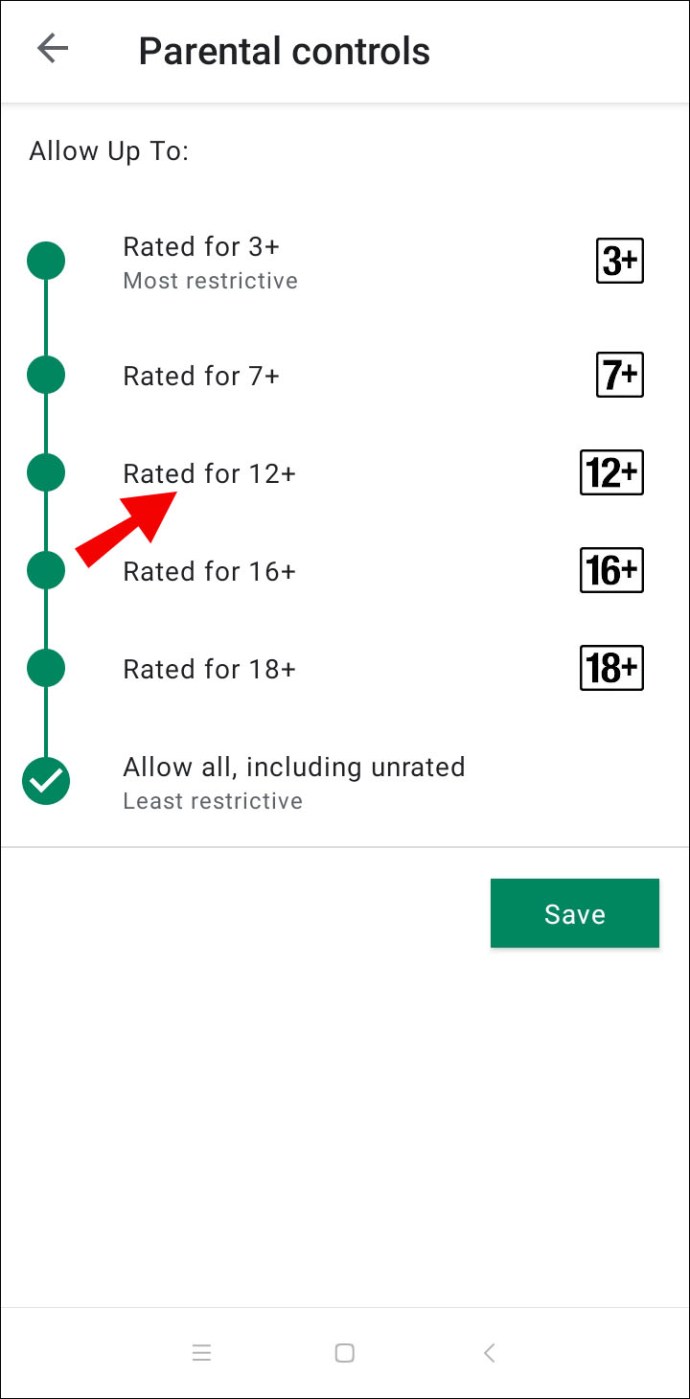
Как заблокировать Discord на маршрутизаторе Netgear?
Вы можете ограничить доступ к веб-сайту Discord, настроив Smart Wizard на своем маршрутизаторе Netgear. Для этого следуйте инструкциям ниже:
- Откройте браузер на компьютере, подключенном к вашему роутеру Netgear.
- Войдите на routerlogin.net. Если у вас не были настроены учетные данные для входа, используйте «admin» в качестве логина и «пароль» в качестве пароля.
- Перейдите к «Фильтрация содержимого», затем к «Заблокированные сайты».
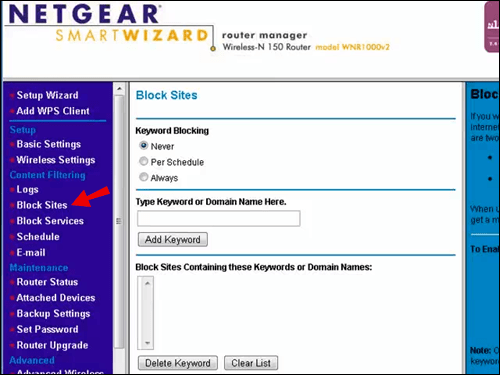
- Выберите вариант «Всегда», чтобы полностью заблокировать Discord. Чтобы заблокировать Discord только в указанное время, выберите опцию «По расписанию».
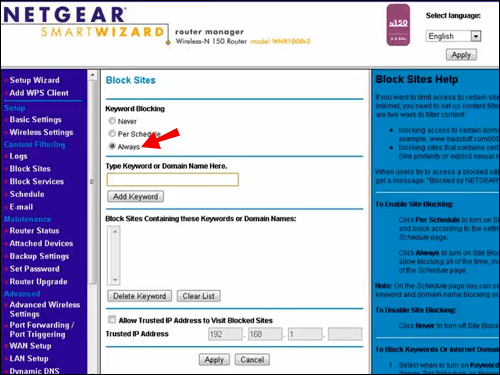
- Вставьте URL-адрес Discord в поле «Введите ключевое слово или доменное имя здесь».
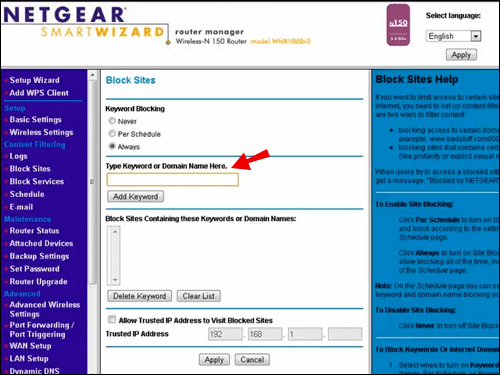
- Подтвердите, нажав «Добавить ключевое слово», а затем «Применить».
При желании вы можете настроить родительский контроль на маршрутизаторе Netgear. Для этого выполните следующие действия:
- Загрузите и откройте приложение Orbi на своем телефоне и нажмите «Родительский контроль».
- Выберите профиль, затем нажмите «История».
- Найдите сайт Discord и проведите слева направо, чтобы заблокировать его.
- Выберите вариант «Установить как отфильтрованный», чтобы полностью заблокировать Discord.
Как заблокировать Discord на маршрутизаторе Xfinity?
Роутер Xfinity позволяет блокировать сайты с помощью родительского контроля. Следуйте инструкциям ниже, чтобы ограничить доступ к Discord:
- Войдите на сайт Xfinity.
- На левой боковой панели выберите «Родительский контроль».
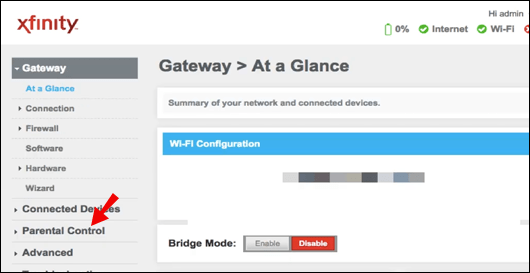
- В раскрывающемся меню выберите «Управляемые сайты».
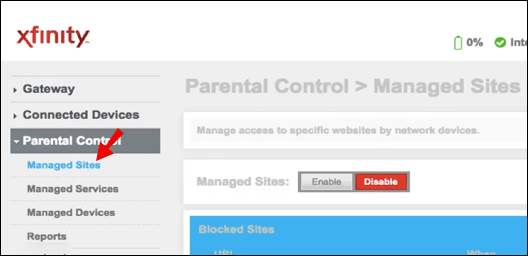
- Нажмите «Включить», затем нажмите «Добавить».
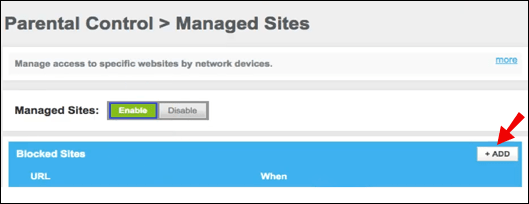
- Вставьте URL-адрес Discord в поле ввода текста и подтвердите.
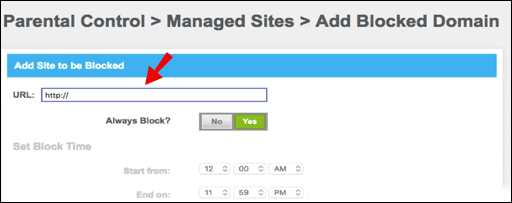
- При желании нажмите «Управляемые устройства», чтобы ограничить доступ к Discord только для определенных устройств.
- Нажмите «Включить», затем нажмите «Добавить» и выберите устройство.
Как заблокировать Discord на роутере Asus?
Чтобы заблокировать Discord на роутере Asus, сделайте следующее:
- Войдите на сайт роутера Asus.
- На левой боковой панели выберите «Брандмауэр».
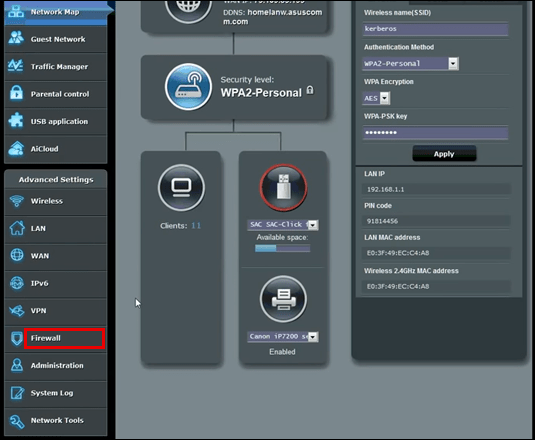
- Перейдите на вкладку «URL-фильтр».
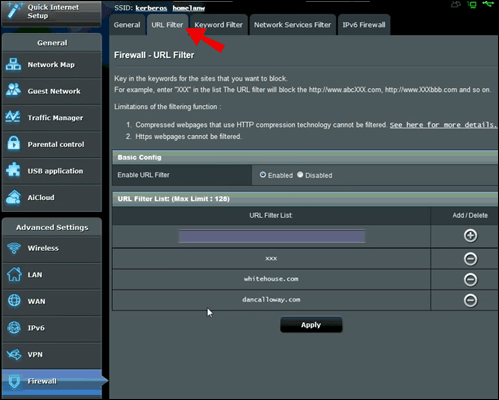
- Вставьте URL-адрес Discord в текстовое поле ввода внизу экрана.
- Нажмите «Применить».
Как заблокировать Discord в Chrome?
Чтобы ограничить доступ к Discord в Google Chrome, выполните следующие действия:
- Убедитесь, что у вашего ребенка есть отдельная учетная запись Google.
- Запустите приложение Family Link.
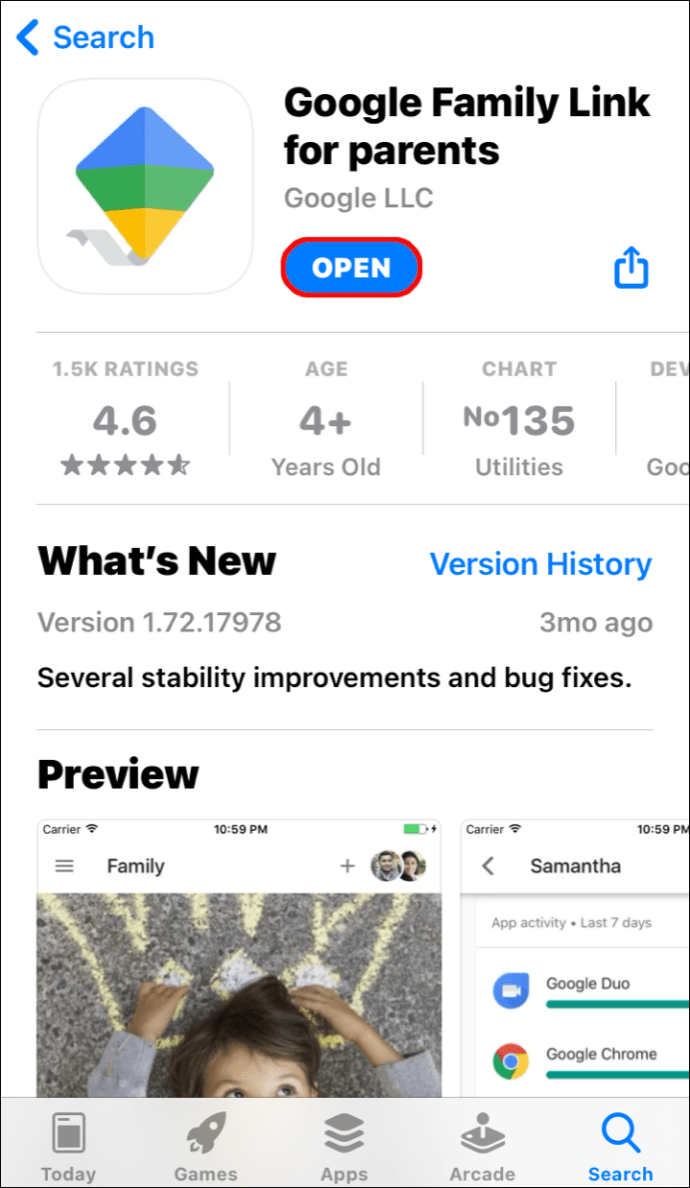
- Нажмите на профиль своего ребенка.
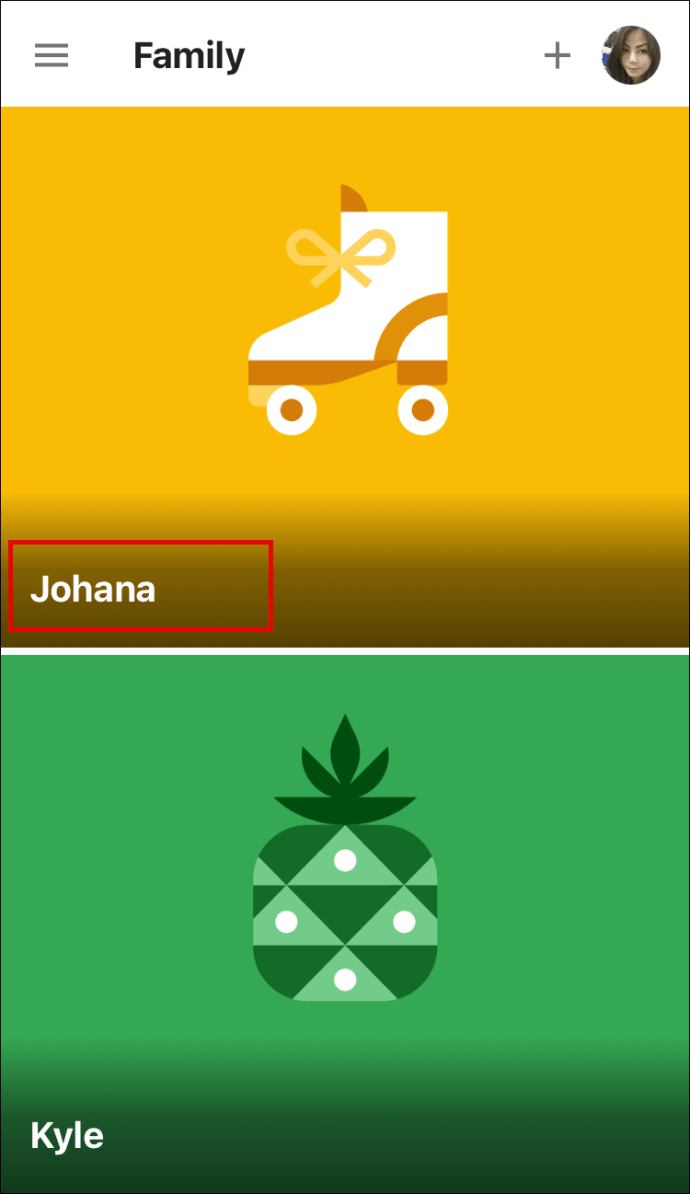
- Откройте вкладку «Настройки». Нажмите "Управление настройками", затем "Фильтры" в Google Chrome.
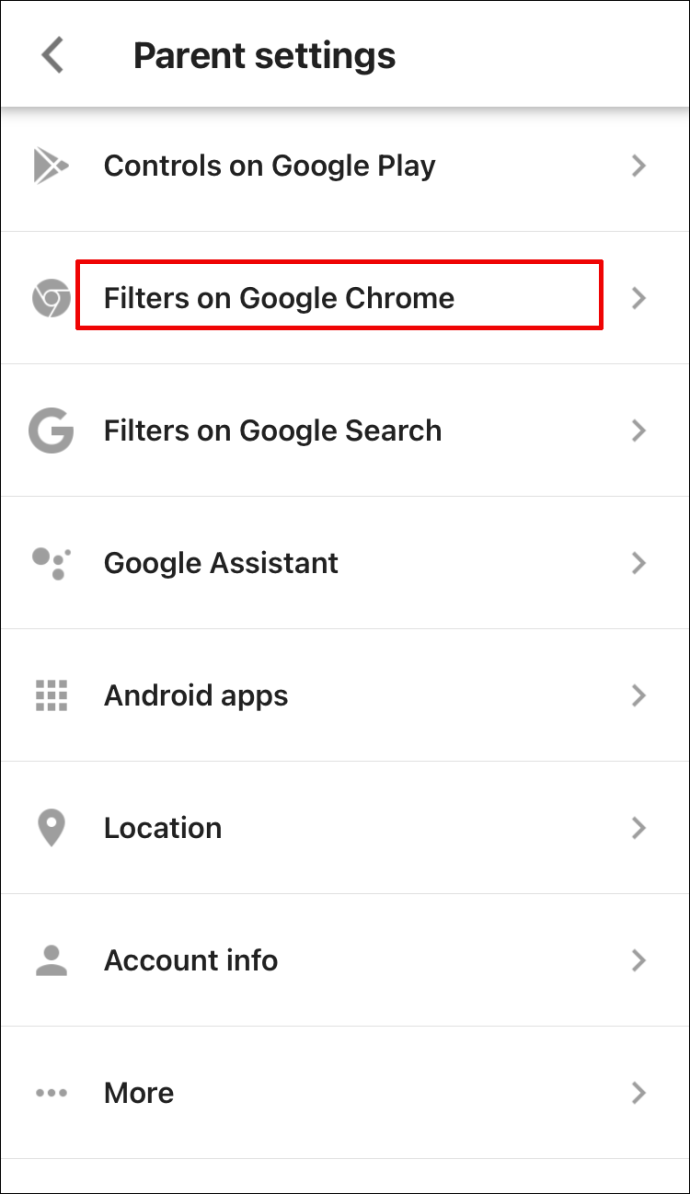
- Нажмите «Управление сайтами», затем «Заблокировано».
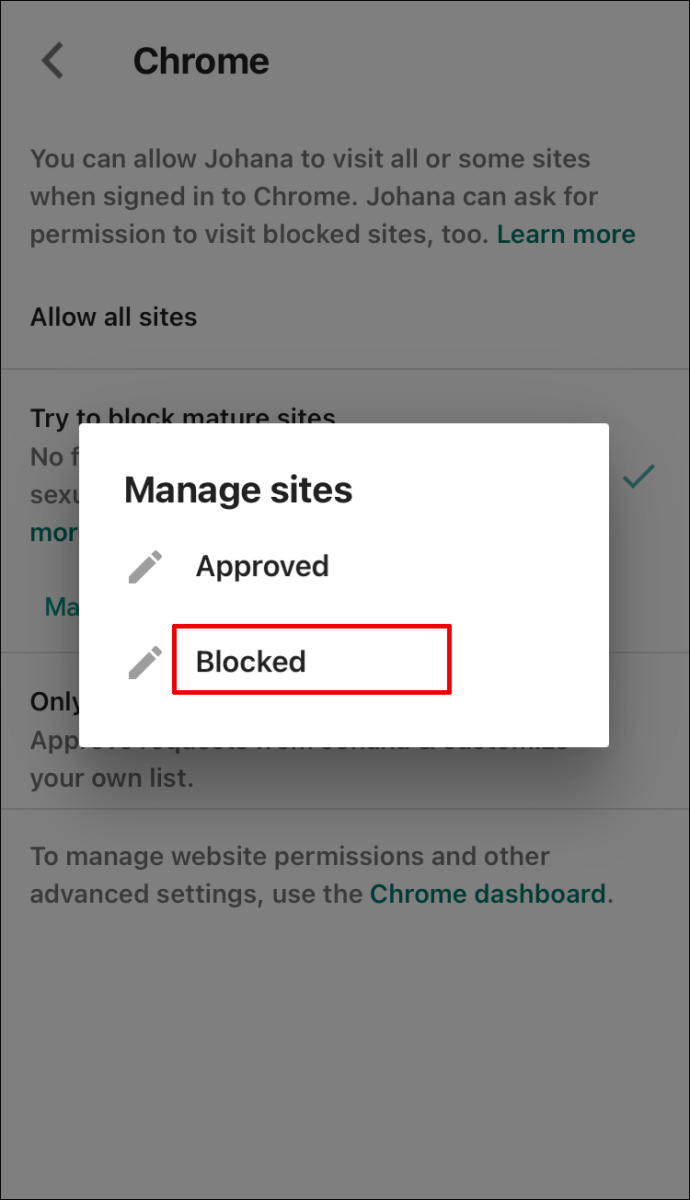
- Щелкните значок плюса в правом нижнем углу экрана.
- Вставьте URL-адрес Discord в поле ввода адреса, затем закройте окно.
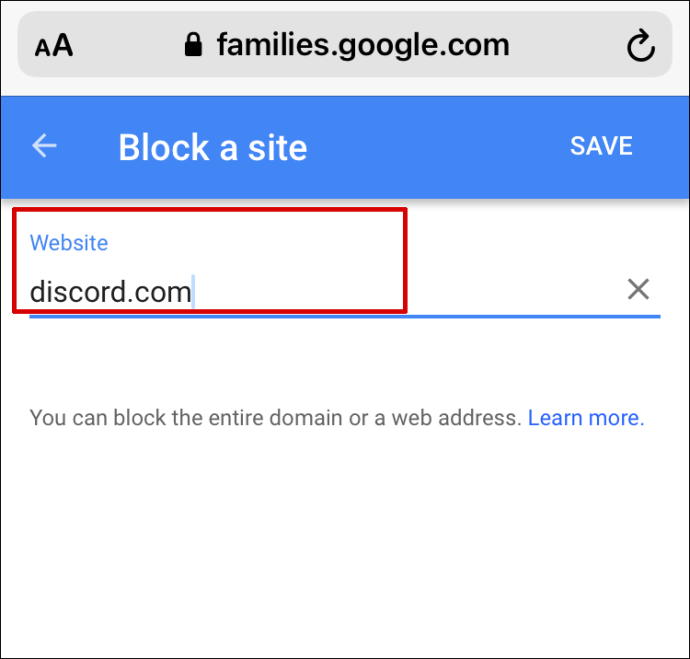
Примечание. Ограничения для веб-сайтов Family Link не действуют на iPhone или iPad. Вы должны заблокировать Discord через Screen Time.
Как заблокировать Discord на Obs?
Вы можете заблокировать звук из Discord в Obs, выполнив следующие действия:
- Запустите Obs.
- Перейдите на панель «Источники».
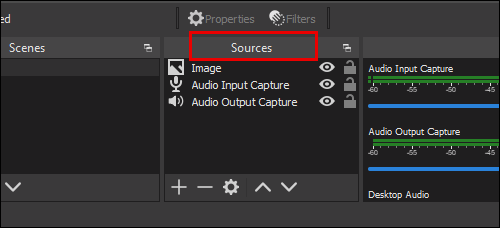
- Выберите «Захват аудиовыхода».
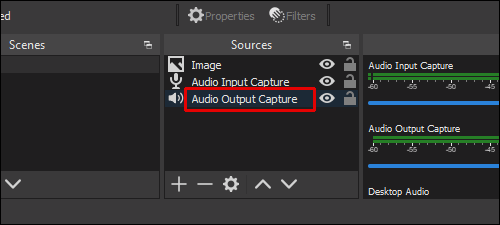
- Найдите вкладку «Устройство» и выберите устройство, которое вы используете для потоковой передачи в Discord.
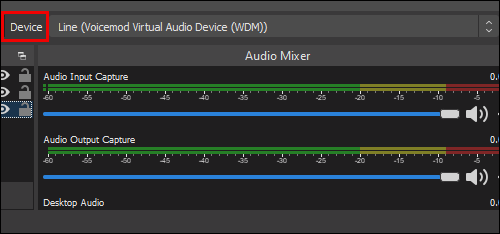
- Нажмите «Удалить».
Управление доступом к Discord
Надеюсь, с помощью нашего руководства вы теперь можете заблокировать Discord независимо от вашего устройства. Родительский контроль - это полезный инструмент, который помогает управлять контентом вашего ребенка. Однако необязательно полностью ограничивать доступ к Discord - вместо этого можно установить ограничение по времени. Таким образом, ваш ребенок по-прежнему сможет использовать желаемое приложение, не тратя на это все свое время.
Что вы думаете о детях, использующих Discord? Поделитесь своими мыслями в разделе комментариев ниже.